ОГЭ 11. Анализ информации, представленной в виде

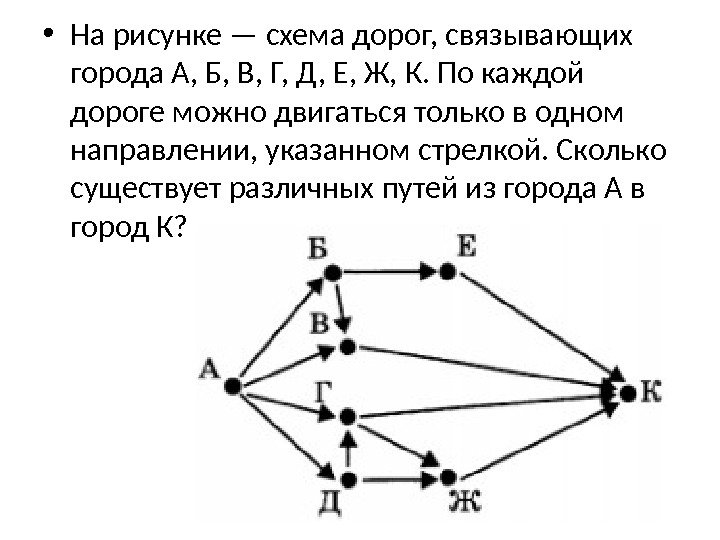
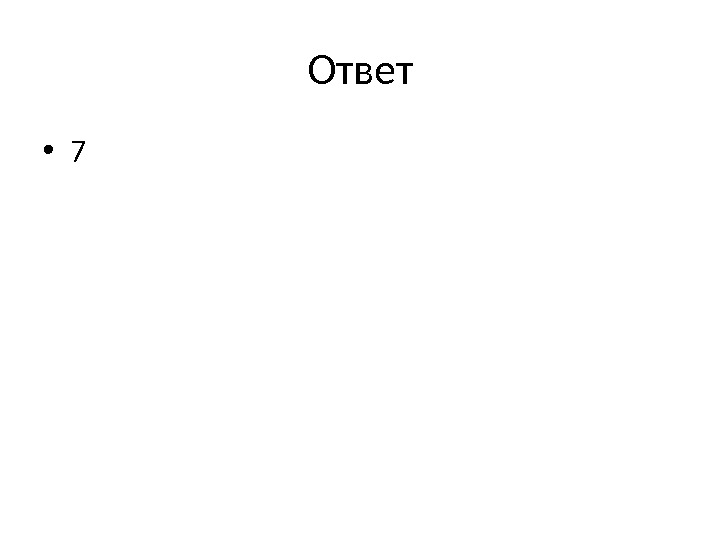

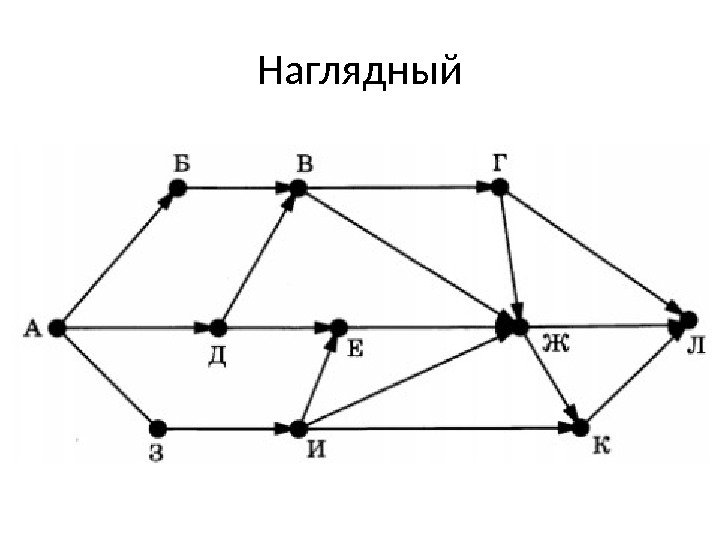
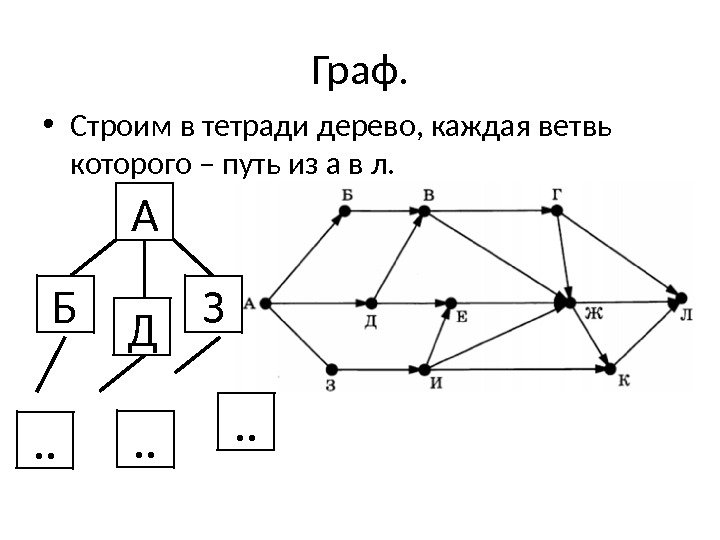
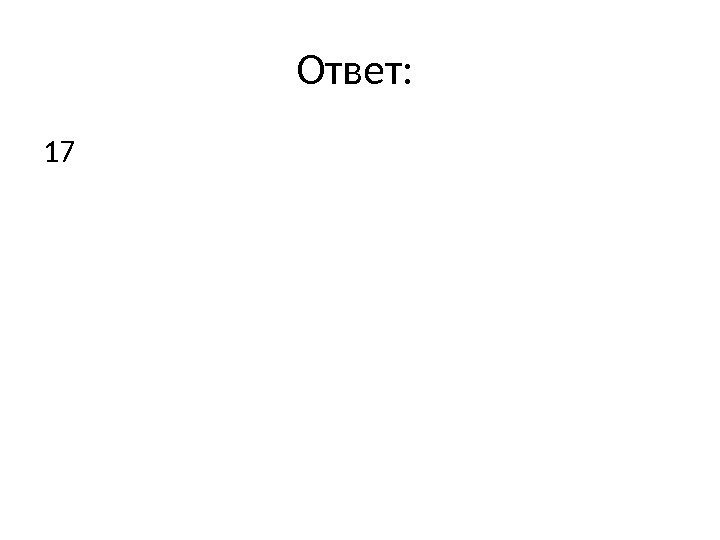
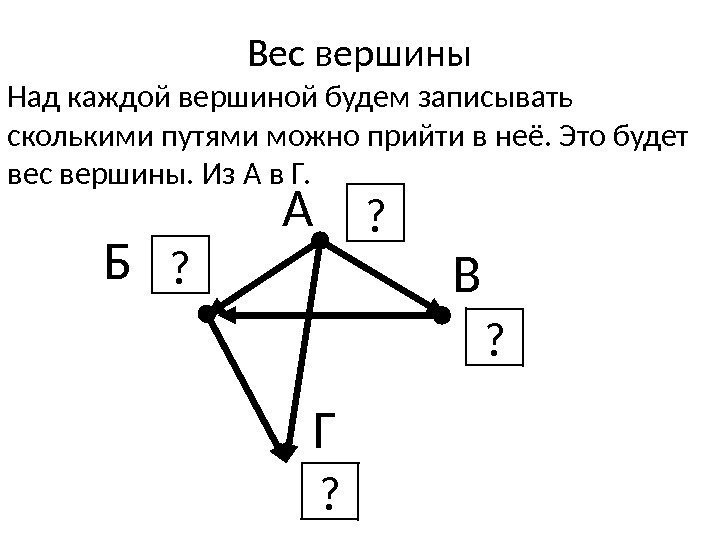
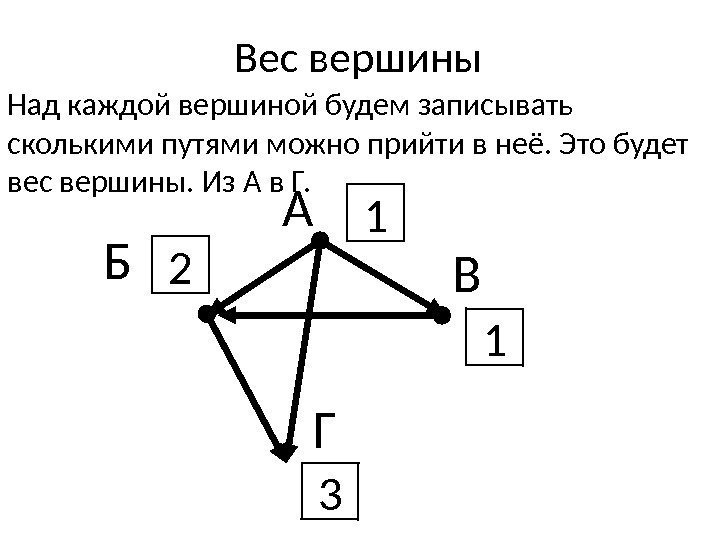
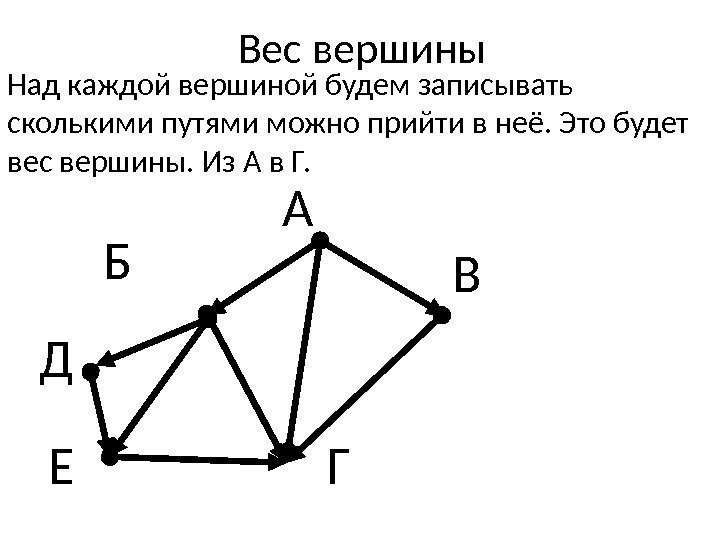
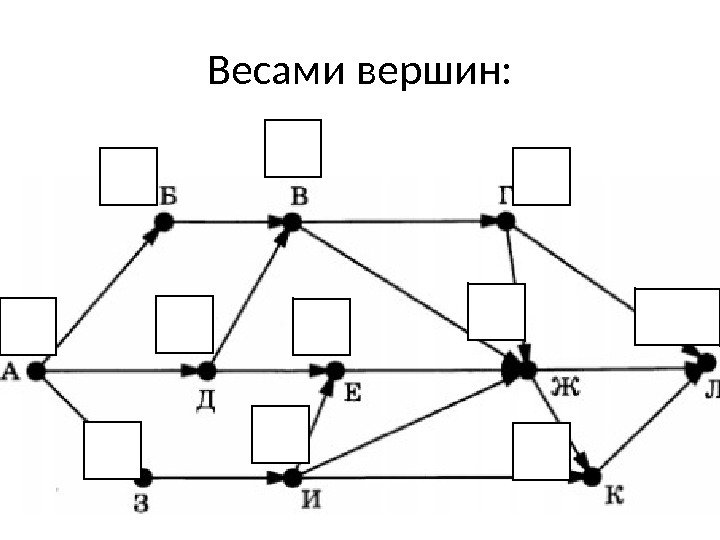
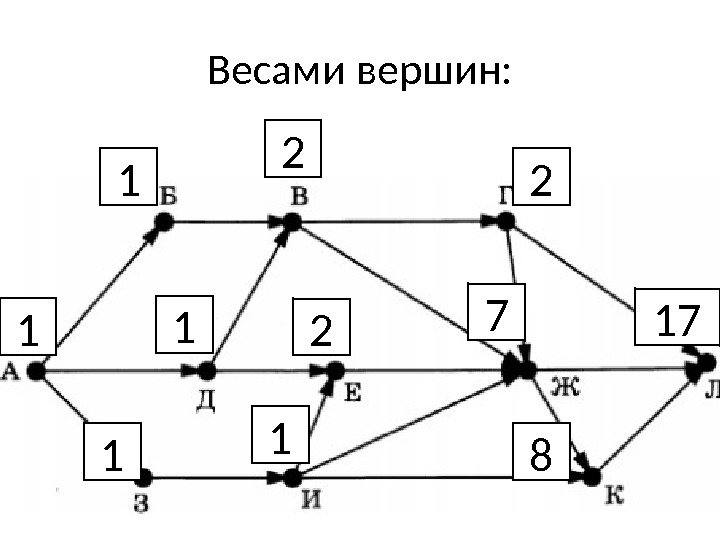
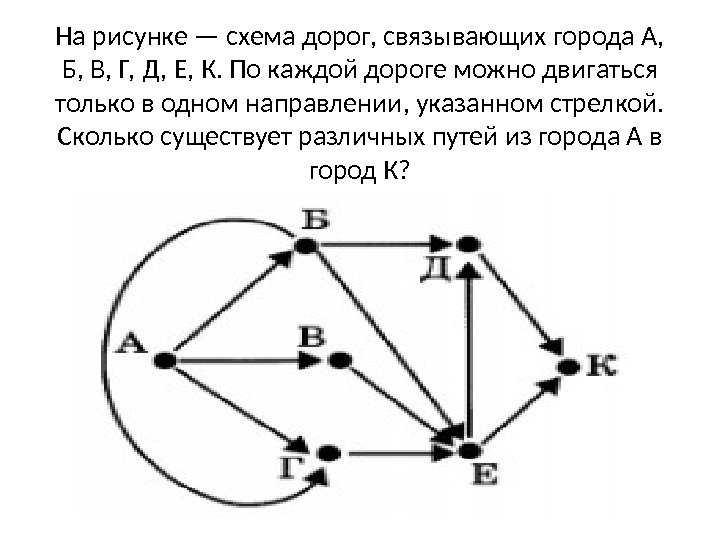
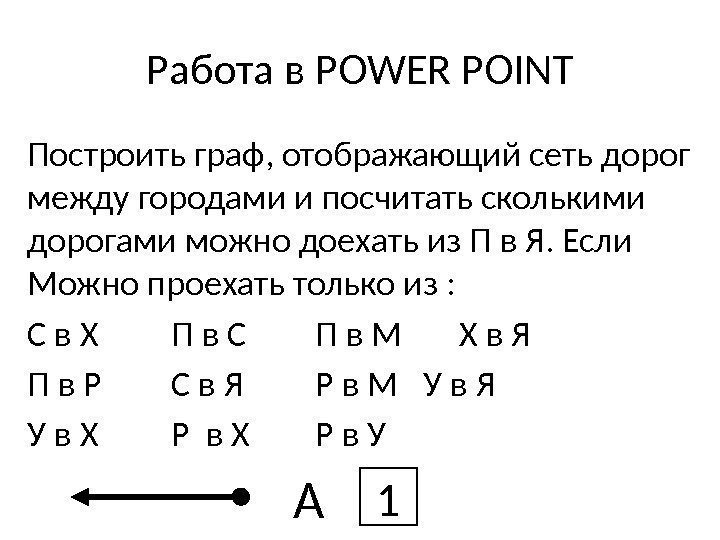

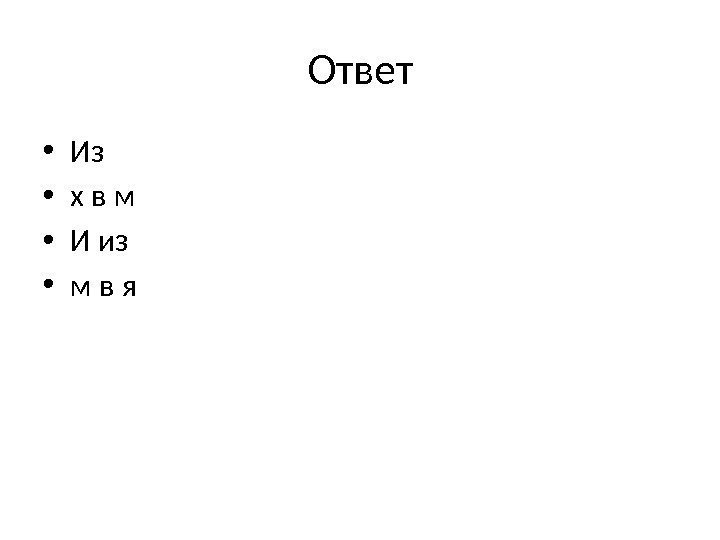
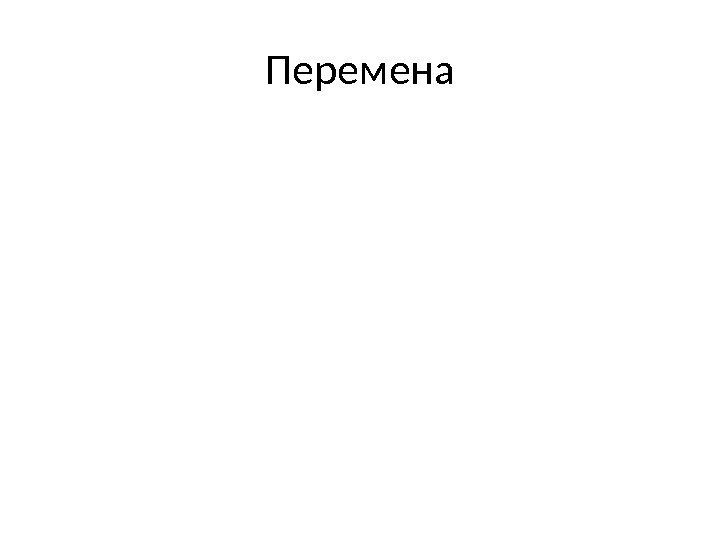

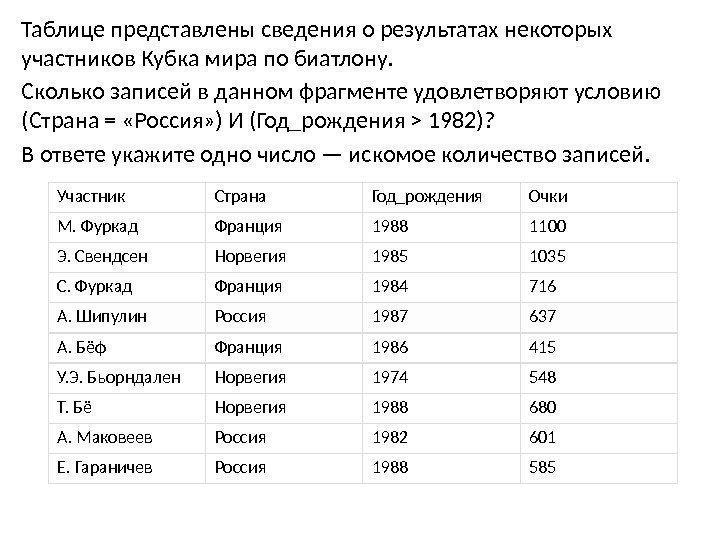


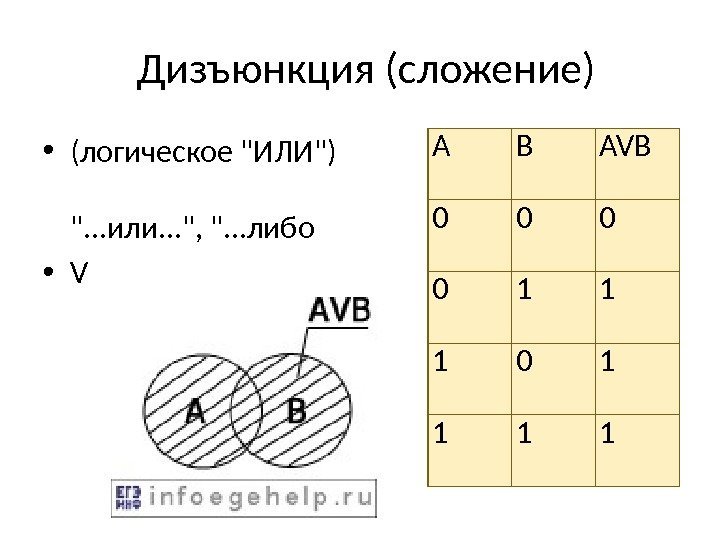
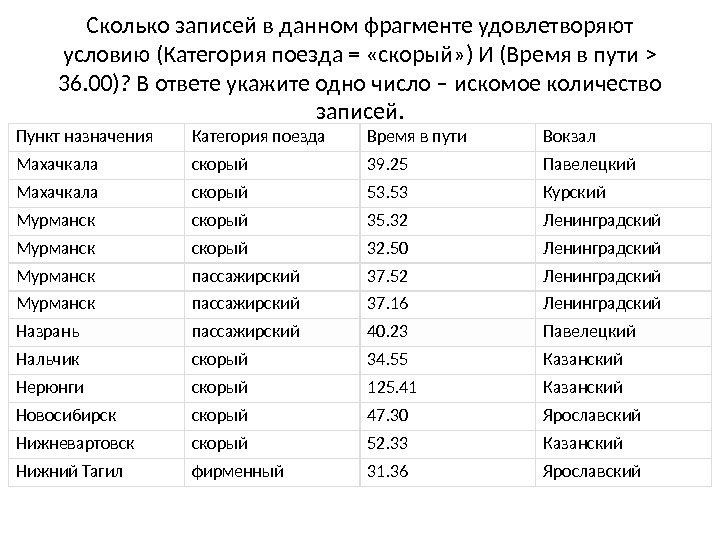
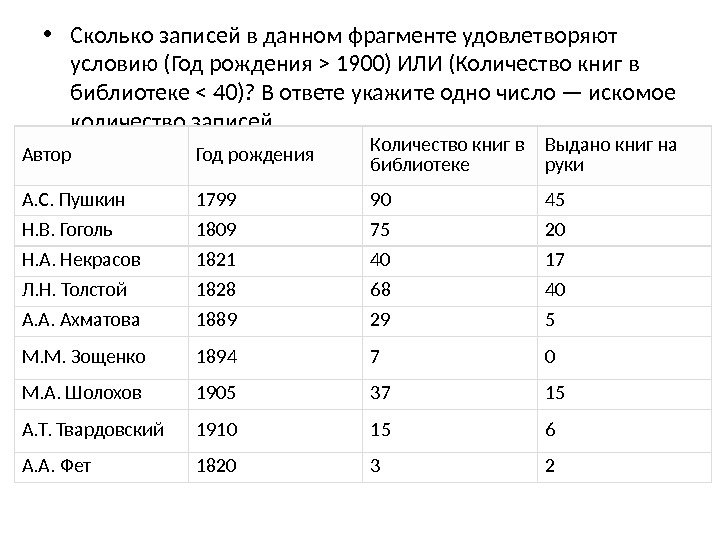
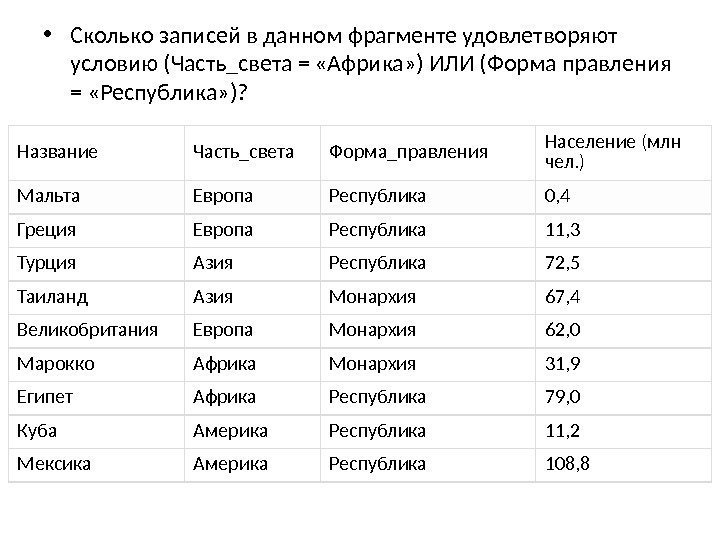


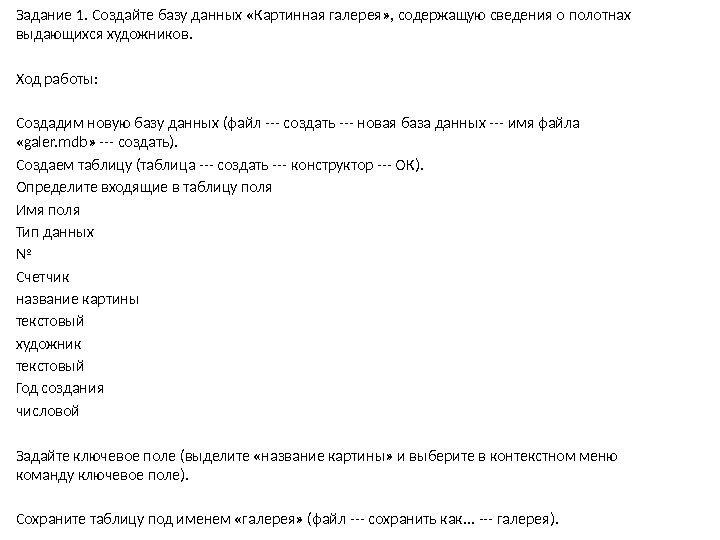
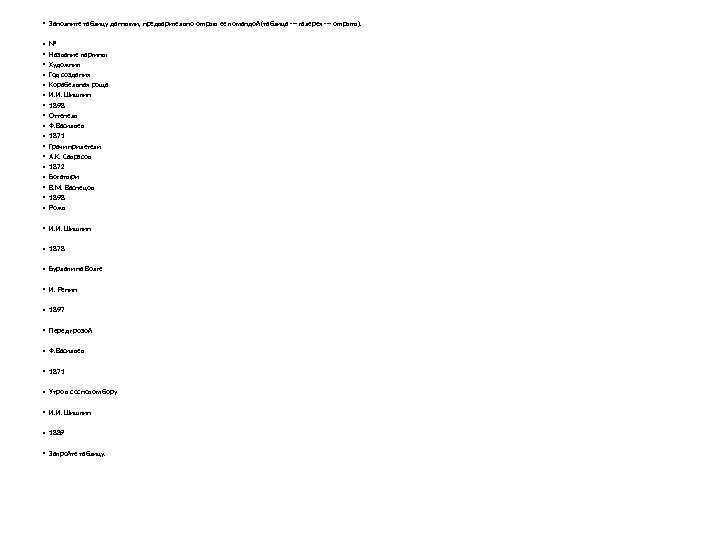
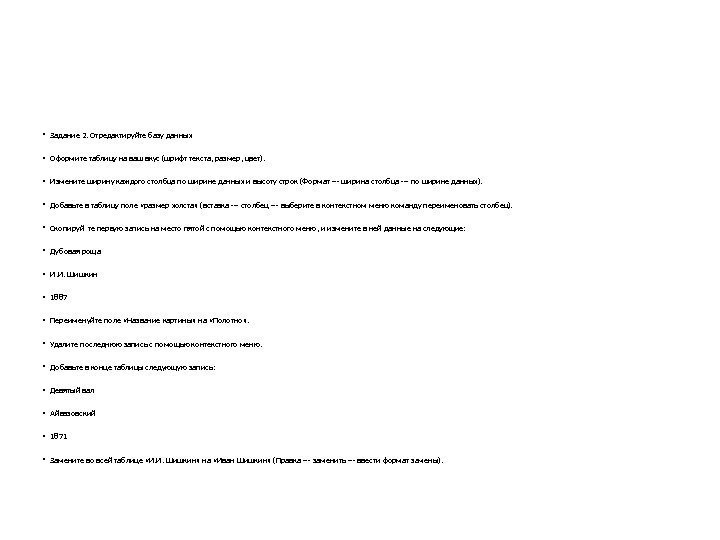

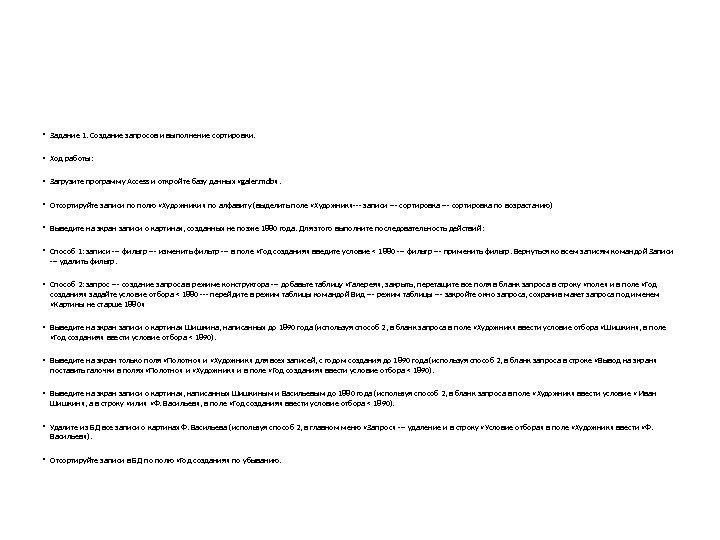
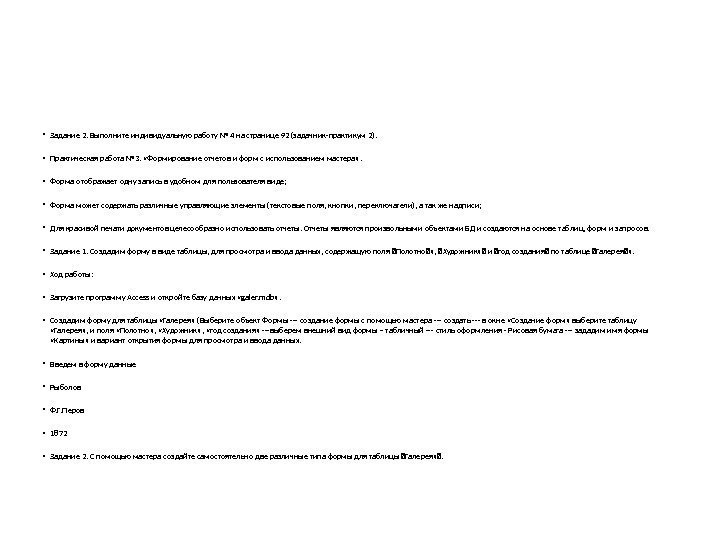
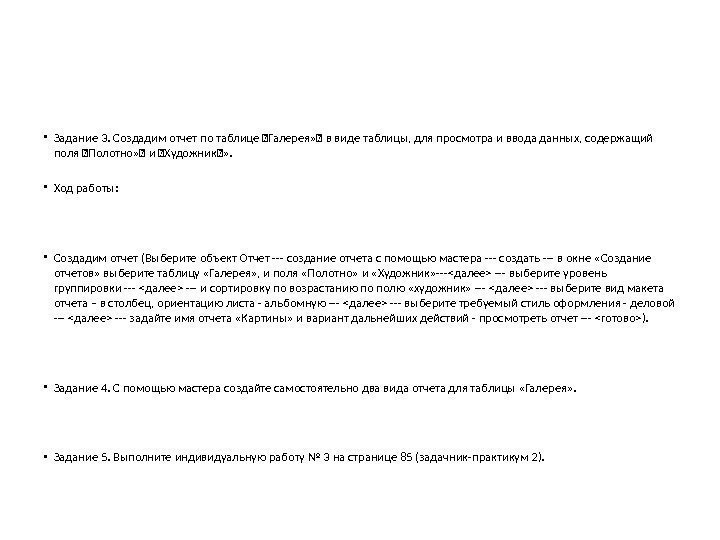
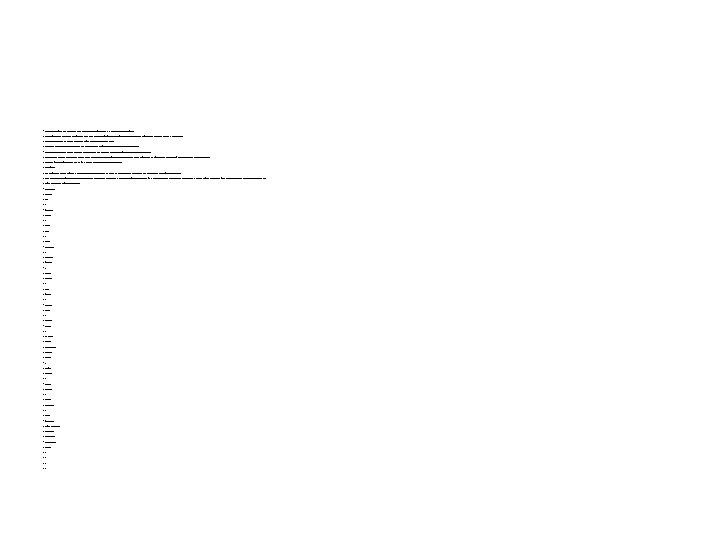
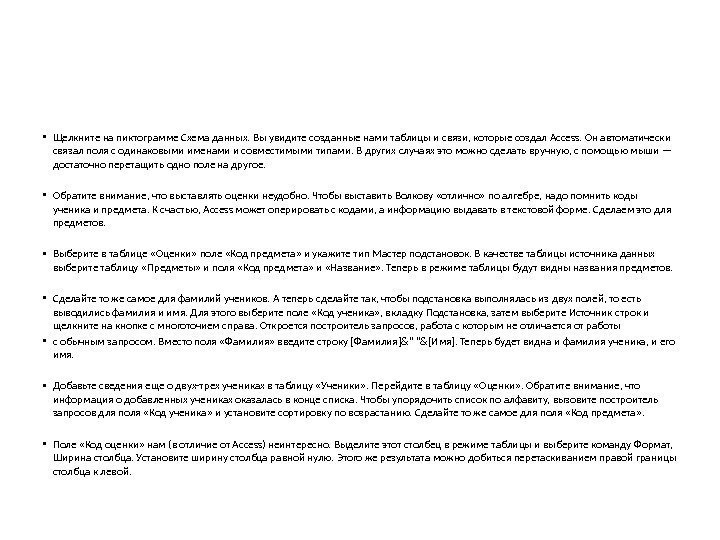
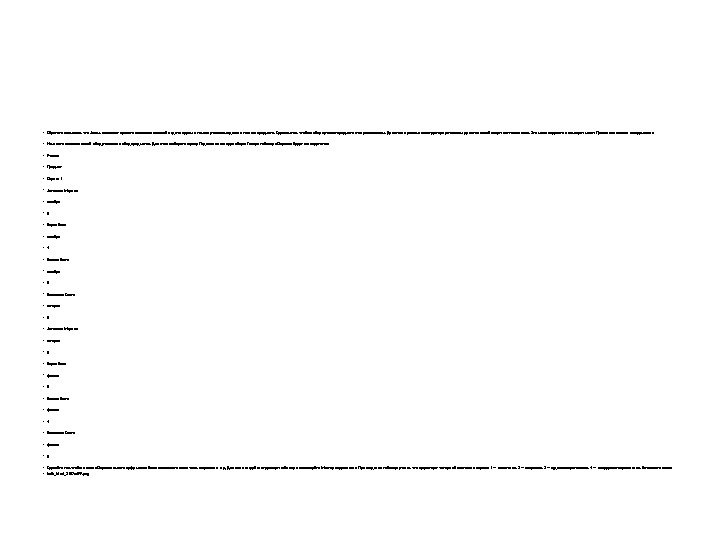
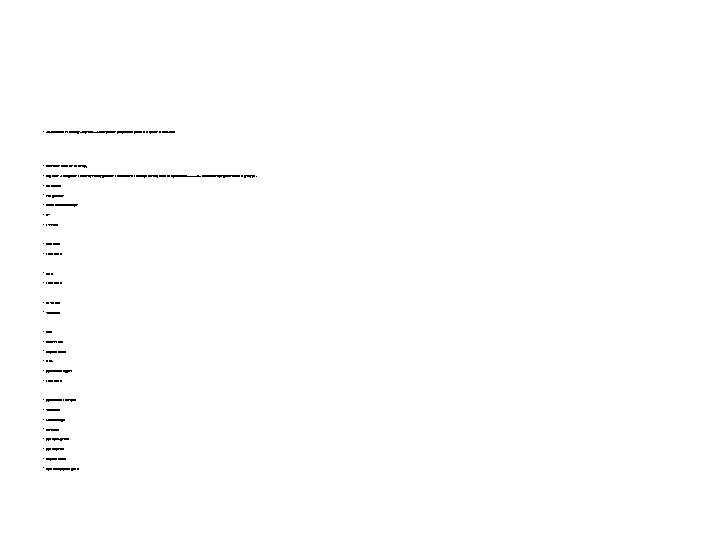

oge_11.pptx
- Размер: 428.7 Кб
- Автор: Елена Курбатова
- Количество слайдов: 40
Описание презентации ОГЭ 11. Анализ информации, представленной в виде по слайдам
 ОГЭ 11. Анализ информации, представленной в виде схем
ОГЭ 11. Анализ информации, представленной в виде схем
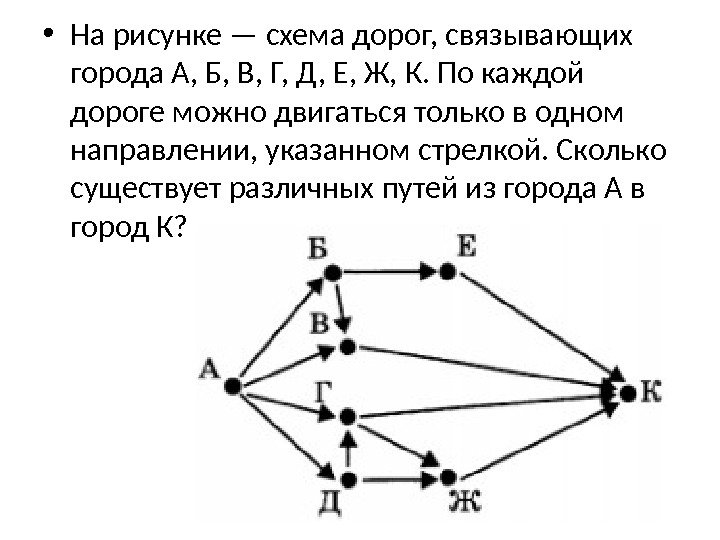 • На рисунке — схема дорог, связывающих города А, Б, В, Г, Д, Е, Ж, К. По каждой дороге можно двигаться только в одном направлении, указанном стрелкой. Сколько существует различных путей из города А в город К?
• На рисунке — схема дорог, связывающих города А, Б, В, Г, Д, Е, Ж, К. По каждой дороге можно двигаться только в одном направлении, указанном стрелкой. Сколько существует различных путей из города А в город К?
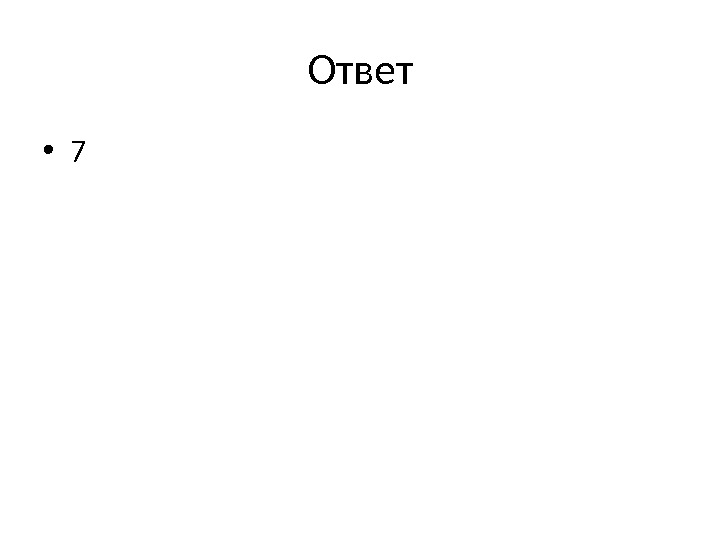 Ответ •
Ответ •
 Способы решения:
Способы решения:
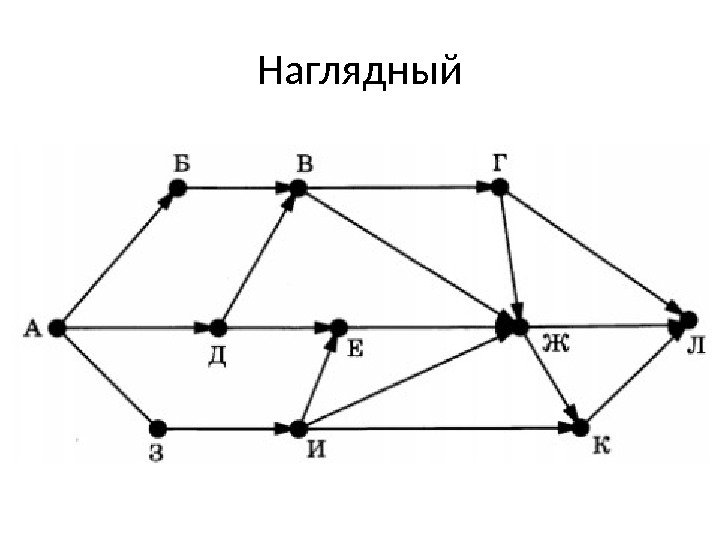 Наглядный
Наглядный
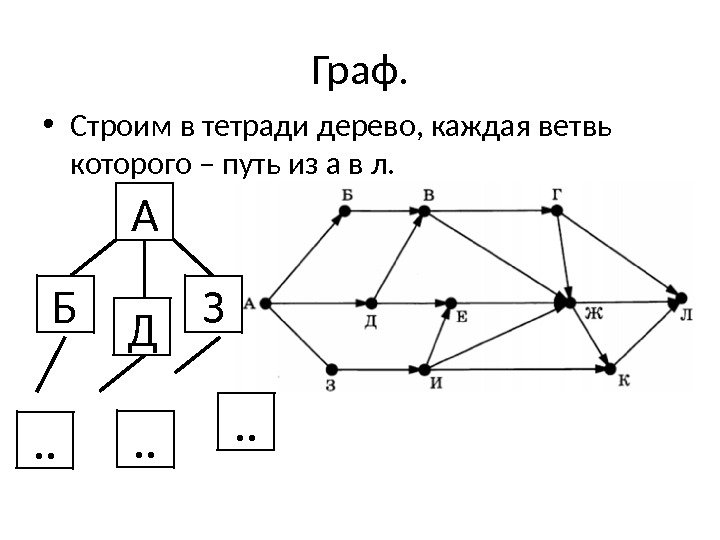 Граф. • Строим в тетради дерево, каждая ветвь которого – путь из а в л. А Б Д З. . .
Граф. • Строим в тетради дерево, каждая ветвь которого – путь из а в л. А Б Д З. . .
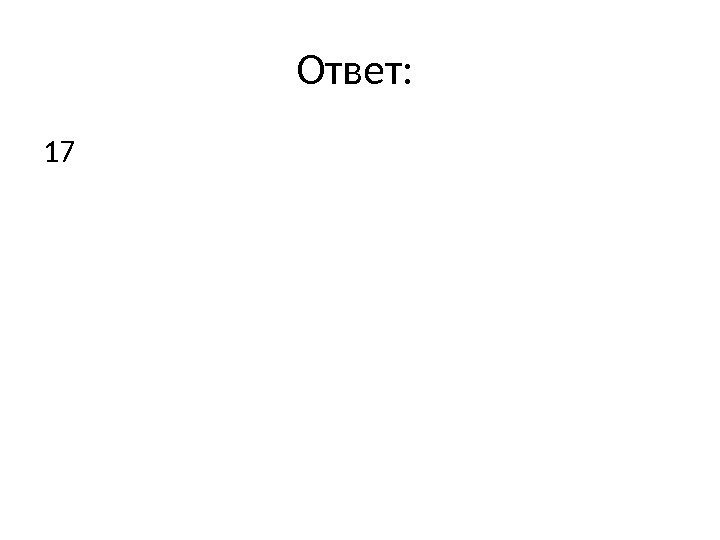 Ответ:
Ответ:
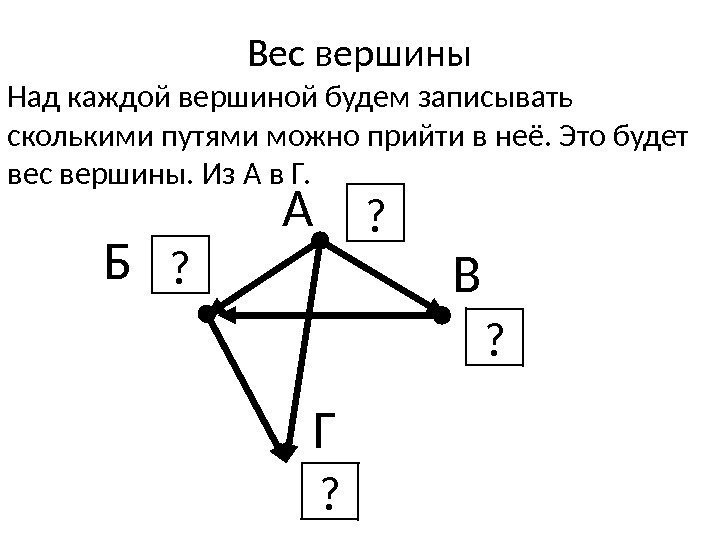 Вес вершины Над каждой вершиной будем записывать сколькими путями можно прийти в неё. Это будет вес вершины. Из А в Г. ? ? А Б В Г
Вес вершины Над каждой вершиной будем записывать сколькими путями можно прийти в неё. Это будет вес вершины. Из А в Г. ? ? А Б В Г
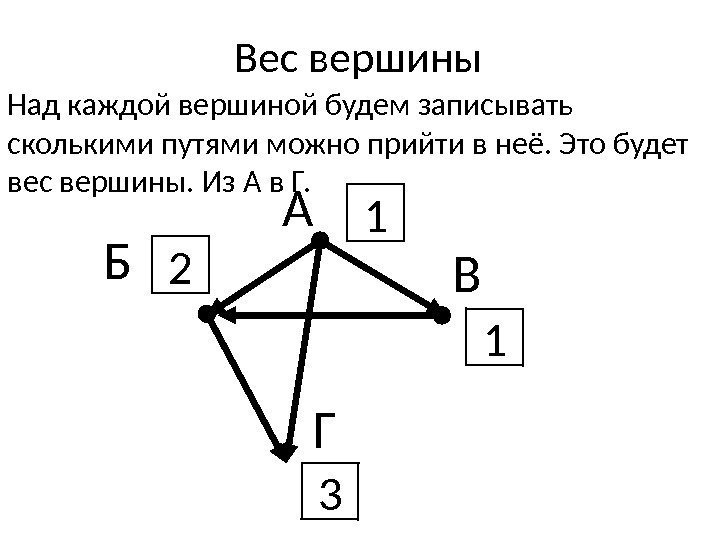 Вес вершины Над каждой вершиной будем записывать сколькими путями можно прийти в неё. Это будет вес вершины. Из А в Г. 1 2 1 3 А Б В Г
Вес вершины Над каждой вершиной будем записывать сколькими путями можно прийти в неё. Это будет вес вершины. Из А в Г. 1 2 1 3 А Б В Г
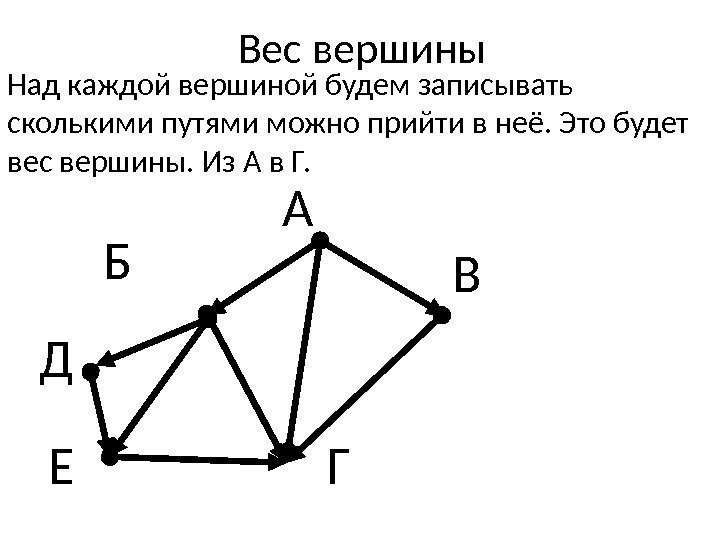 Вес вершины Над каждой вершиной будем записывать сколькими путями можно прийти в неё. Это будет вес вершины. Из А в Г. А Б В ГД Е
Вес вершины Над каждой вершиной будем записывать сколькими путями можно прийти в неё. Это будет вес вершины. Из А в Г. А Б В ГД Е
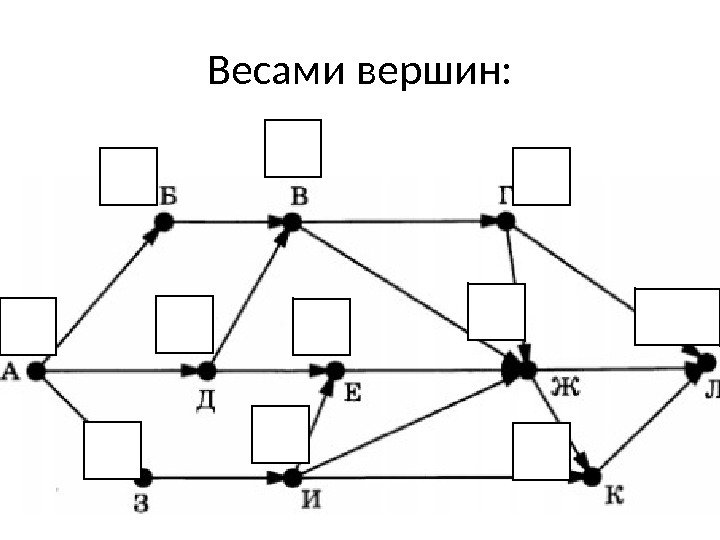 Весами вершин:
Весами вершин:
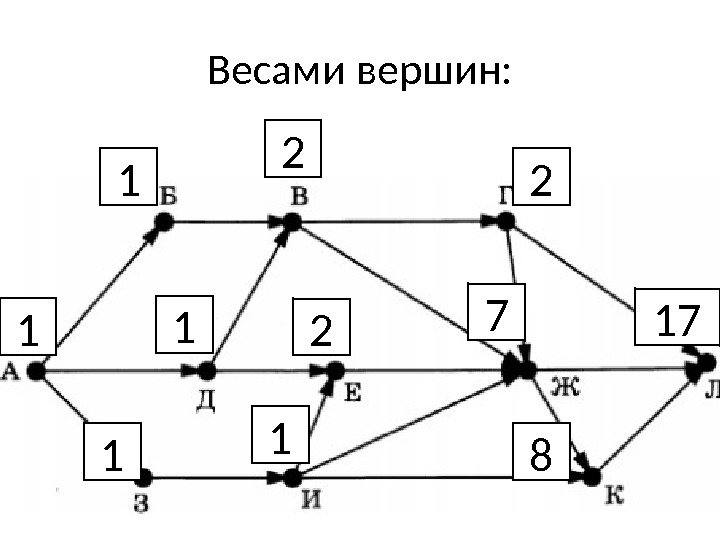 Весами вершин:
Весами вершин:
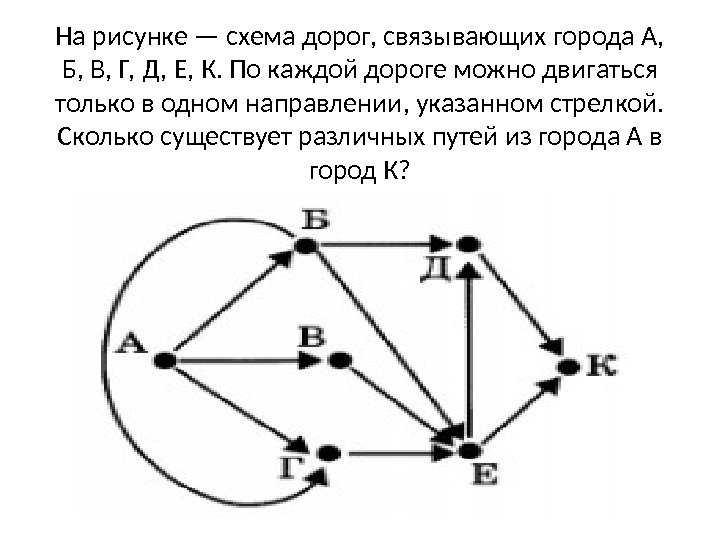 На рисунке — схема дорог, связывающих города А, Б, В, Г, Д, Е, К. По каждой дороге можно двигаться только в одном направлении, указанном стрелкой. Сколько существует различных путей из города А в город К?
На рисунке — схема дорог, связывающих города А, Б, В, Г, Д, Е, К. По каждой дороге можно двигаться только в одном направлении, указанном стрелкой. Сколько существует различных путей из города А в город К?
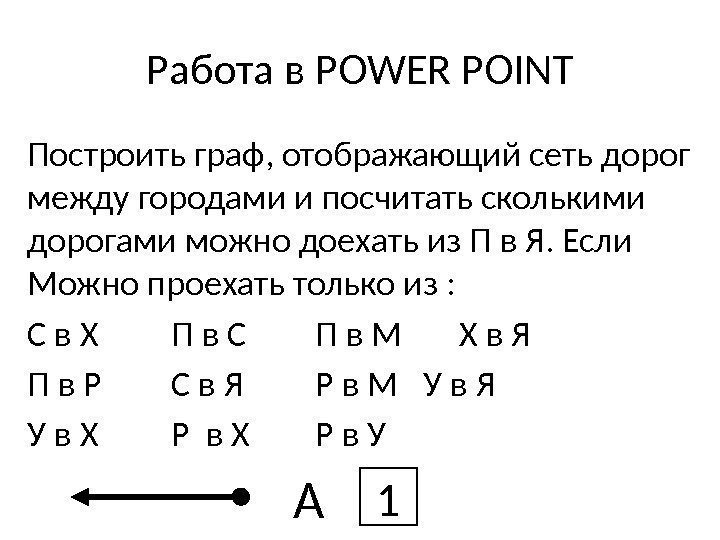 Работа в POWER POINT Построить граф, отображающий сеть дорог между городами и посчитать сколькими дорогами можно доехать из П в Я. Если Можно проехать только из : С в Х П в С П в М Х в Я П в Р С в Я Р в М У в Я У в Х Р в У А
Работа в POWER POINT Построить граф, отображающий сеть дорог между городами и посчитать сколькими дорогами можно доехать из П в Я. Если Можно проехать только из : С в Х П в С П в М Х в Я П в Р С в Я Р в М У в Я У в Х Р в У А
 Дополнительное задание. Какие ещё две дороги надо добавить, чтобы пусть из П в Я был не в 6 вариантах а в 11 -ти?
Дополнительное задание. Какие ещё две дороги надо добавить, чтобы пусть из П в Я был не в 6 вариантах а в 11 -ти?
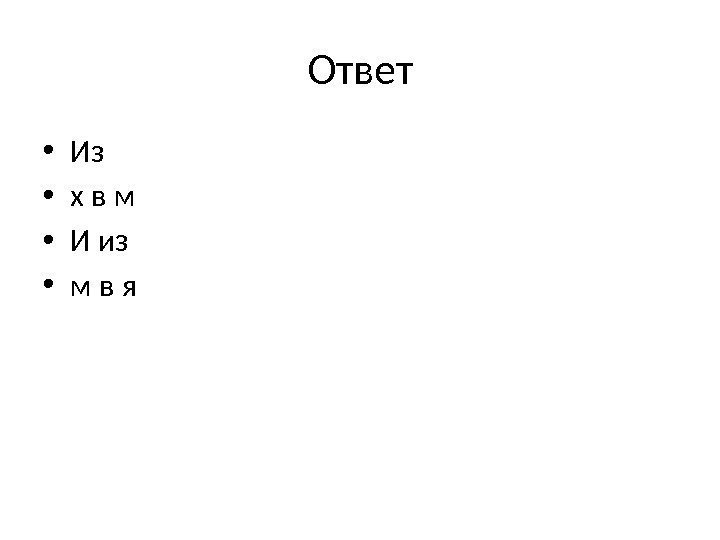 Ответ • Из • х в м • И из • м в я
Ответ • Из • х в м • И из • м в я
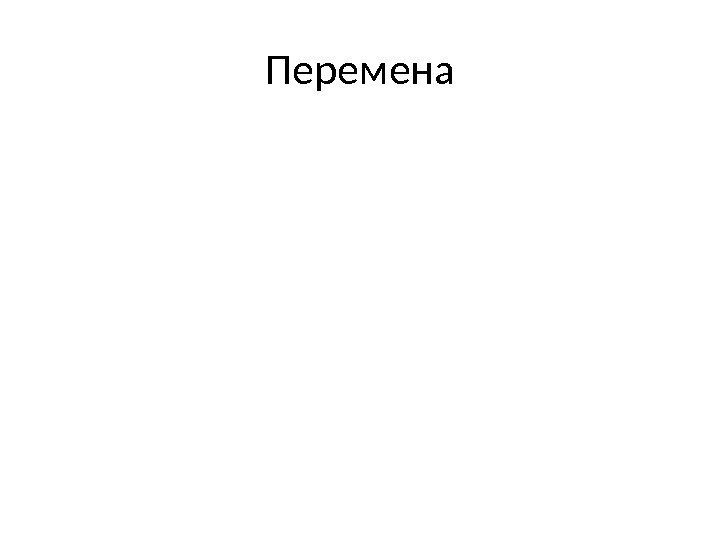 Перемена
Перемена
 Задание ОГЭ 12 Поиск в базе данных по условию
Задание ОГЭ 12 Поиск в базе данных по условию
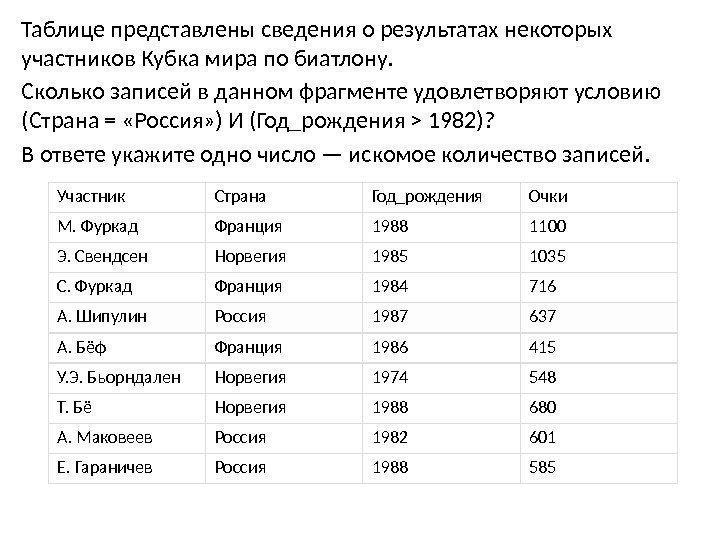 Таблице представлены сведения о результатах некоторых участников Кубка мира по биатлону. Сколько записей в данном фрагменте удовлетворяют условию (Страна = «Россия» ) И (Год_рождения > 1982)? В ответе укажите одно число — искомое количество записей. Участник Страна Год_рождения Очки М. Фуркад Франция 1988 1100 Э. Свендсен Норвегия 1985 1035 С. Фуркад Франция 1984 716 А. Шипулин Россия 1987 637 А. Бёф Франция 1986 415 У. Э. Бьорндален Норвегия 1974 548 Т. Бё Норвегия 1988 680 А. Маковеев Россия 1982 601 Е. Гараничев Россия
Таблице представлены сведения о результатах некоторых участников Кубка мира по биатлону. Сколько записей в данном фрагменте удовлетворяют условию (Страна = «Россия» ) И (Год_рождения > 1982)? В ответе укажите одно число — искомое количество записей. Участник Страна Год_рождения Очки М. Фуркад Франция 1988 1100 Э. Свендсен Норвегия 1985 1035 С. Фуркад Франция 1984 716 А. Шипулин Россия 1987 637 А. Бёф Франция 1986 415 У. Э. Бьорндален Норвегия 1974 548 Т. Бё Норвегия 1988 680 А. Маковеев Россия 1982 601 Е. Гараничев Россия
 Чем отличается конъюнкция от дизъюнкции?
Чем отличается конъюнкция от дизъюнкции?
 Конъюнкция (умножение) • Истинна тогда и только тогда, когда оба логических выражения являются истинными. • Обозначается И, Λ, &
Конъюнкция (умножение) • Истинна тогда и только тогда, когда оба логических выражения являются истинными. • Обозначается И, Λ, &
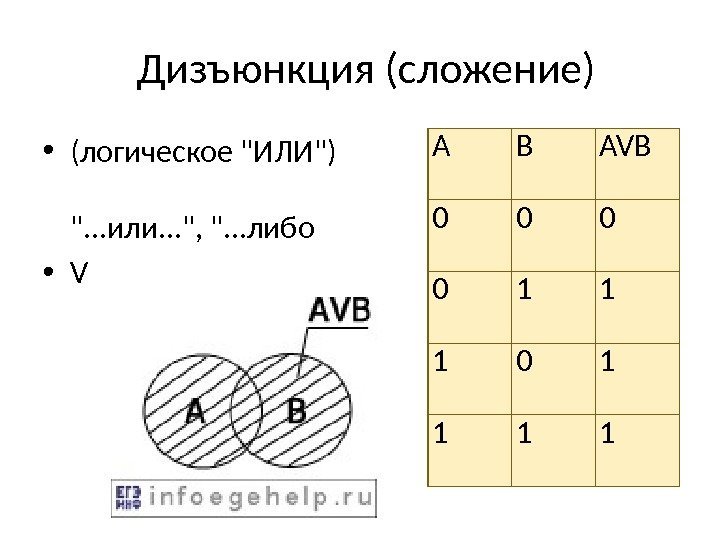 Дизъюнкция (сложение) • (логическое «ИЛИ») «. . . или. . . «, «. . . либо • V A B AV
Дизъюнкция (сложение) • (логическое «ИЛИ») «. . . или. . . «, «. . . либо • V A B AV
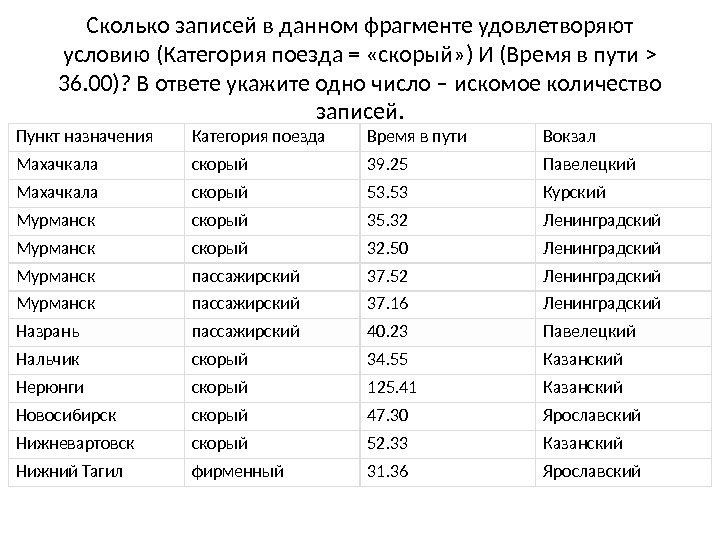 Сколько записей в данном фрагменте удовлетворяют условию (Категория поезда = «скорый» ) И (Время в пути > 36. 00)? В ответе укажите одно число – искомое количество записей. Пункт назначения Категория поезда Время в пути Вокзал Махачкала скорый 39. 25 Павелецкий Махачкала скорый 53. 53 Курский Мурманск скорый 35. 32 Ленинградский Мурманск скорый 32. 50 Ленинградский Мурманск пассажирский 37. 52 Ленинградский Мурманск пассажирский 37. 16 Ленинградский Назрань пассажирский 40. 23 Павелецкий Нальчик скорый 34. 55 Казанский Нерюнги скорый 125. 41 Казанский Новосибирск скорый 47. 30 Ярославский Нижневартовск скорый 52. 33 Казанский Нижний Тагил фирменный 31. 36 Ярославский
Сколько записей в данном фрагменте удовлетворяют условию (Категория поезда = «скорый» ) И (Время в пути > 36. 00)? В ответе укажите одно число – искомое количество записей. Пункт назначения Категория поезда Время в пути Вокзал Махачкала скорый 39. 25 Павелецкий Махачкала скорый 53. 53 Курский Мурманск скорый 35. 32 Ленинградский Мурманск скорый 32. 50 Ленинградский Мурманск пассажирский 37. 52 Ленинградский Мурманск пассажирский 37. 16 Ленинградский Назрань пассажирский 40. 23 Павелецкий Нальчик скорый 34. 55 Казанский Нерюнги скорый 125. 41 Казанский Новосибирск скорый 47. 30 Ярославский Нижневартовск скорый 52. 33 Казанский Нижний Тагил фирменный 31. 36 Ярославский
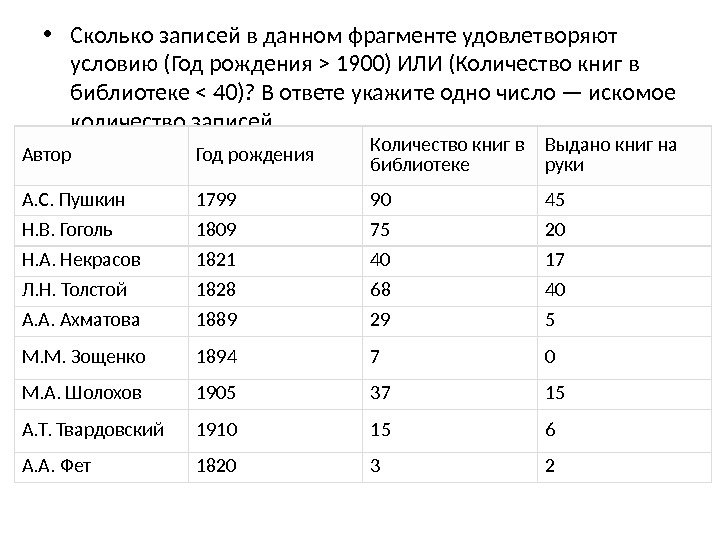 • Сколько записей в данном фрагменте удовлетворяют условию (Год рождения > 1900) ИЛИ (Количество книг в библиотеке < 40)? В ответе укажите одно число — искомое количество записей. Автор Год рождения Количество книг в библиотеке Выдано книг на руки А. С. Пушкин 1799 90 45 Н. В. Гоголь 1809 75 20 Н. А. Некрасов 1821 40 17 Л. Н. Толстой 1828 68 40 А. А. Ахматова 1889 29 5 М. М. Зощенко 1894 7 0 М. А. Шолохов 1905 37 15 А. Т. Твардовский 1910 15 6 А. А. Фет
• Сколько записей в данном фрагменте удовлетворяют условию (Год рождения > 1900) ИЛИ (Количество книг в библиотеке < 40)? В ответе укажите одно число — искомое количество записей. Автор Год рождения Количество книг в библиотеке Выдано книг на руки А. С. Пушкин 1799 90 45 Н. В. Гоголь 1809 75 20 Н. А. Некрасов 1821 40 17 Л. Н. Толстой 1828 68 40 А. А. Ахматова 1889 29 5 М. М. Зощенко 1894 7 0 М. А. Шолохов 1905 37 15 А. Т. Твардовский 1910 15 6 А. А. Фет
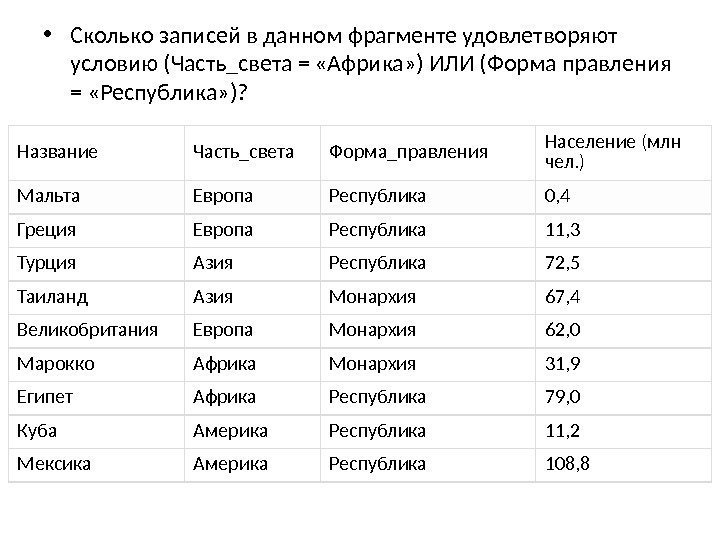 • Сколько записей в данном фрагменте удовлетворяют условию (Часть_света = «Африка» ) ИЛИ (Форма правления = «Республика» )? Название Часть_света Форма_правления Население (млн чел. ) Мальта Европа Республика 0, 4 Греция Европа Республика 11, 3 Турция Азия Республика 72, 5 Таиланд Азия Монархия 67, 4 Великобритания Европа Монархия 62, 0 Марокко Африка Монархия 31, 9 Египет Африка Республика 79, 0 Куба Америка Республика 11, 2 Мексика Америка Республика 108,
• Сколько записей в данном фрагменте удовлетворяют условию (Часть_света = «Африка» ) ИЛИ (Форма правления = «Республика» )? Название Часть_света Форма_правления Население (млн чел. ) Мальта Европа Республика 0, 4 Греция Европа Республика 11, 3 Турция Азия Республика 72, 5 Таиланд Азия Монархия 67, 4 Великобритания Европа Монархия 62, 0 Марокко Африка Монархия 31, 9 Египет Африка Республика 79, 0 Куба Америка Республика 11, 2 Мексика Америка Республика 108,
 В Excel • Внести базу данных в поле таблицы и решить при помощи логических функций задачу. Решать должна формула. Фамилия Имя Группа Пол Рост Вес Условие мальчик Условие рост Условие группа Три условия 1 Мосин Андрей I м 175 60 1 ЛОЖЬ 2 Елисеев Сергей II м 180 75 1 1 0 ЛОЖЬ 3 Смирнов Максим I м 192 82 1 1 1 ИСТИНА 4 Юрова Виола III ж 173 74 0 0 0 ЛОЖЬ 5 Судакова Нина I ж 177 56 0 1 1 ЛОЖЬ 6 Симонова Ника IV ж 149 61 0 0 0 ЛОЖЬ 7 Иванов Петр I м 181 80 1 1 1 ИСТИНА Сколько записей в ней удовлетворяют условию «(Пол = «м» ) И (Рост > 175) И (Группа = «I» )» ? Сколько записей в ней удовлетворяют условию «(Пол = «ж» ) И (Рост > 170) И (Группа = «IV» )» ? Сколько записей в ней удовлетворяют условию «(Пол = «ж» ) И (Вес > 60) И (Рост < 180)» ?
В Excel • Внести базу данных в поле таблицы и решить при помощи логических функций задачу. Решать должна формула. Фамилия Имя Группа Пол Рост Вес Условие мальчик Условие рост Условие группа Три условия 1 Мосин Андрей I м 175 60 1 ЛОЖЬ 2 Елисеев Сергей II м 180 75 1 1 0 ЛОЖЬ 3 Смирнов Максим I м 192 82 1 1 1 ИСТИНА 4 Юрова Виола III ж 173 74 0 0 0 ЛОЖЬ 5 Судакова Нина I ж 177 56 0 1 1 ЛОЖЬ 6 Симонова Ника IV ж 149 61 0 0 0 ЛОЖЬ 7 Иванов Петр I м 181 80 1 1 1 ИСТИНА Сколько записей в ней удовлетворяют условию «(Пол = «м» ) И (Рост > 175) И (Группа = «I» )» ? Сколько записей в ней удовлетворяют условию «(Пол = «ж» ) И (Рост > 170) И (Группа = «IV» )» ? Сколько записей в ней удовлетворяют условию «(Пол = «ж» ) И (Вес > 60) И (Рост < 180)» ?
 Перемена
Перемена
 В ACCESS Практическая работа № 1. «Знакомство с СУБД. Создание и редактирование базы данных» . Таблица содержит в себе информацию о некоторой реальной системе (процессе) и является её информационной моделью; Всякая запись в таблице – информация о конкретном объекте (событии) данной системы; Значение поля в каждой записи – это определенная характеристика (свойство, атрибут) объекта; Объектами базы данных являются: таблицы, запросы, формы, отчеты, макросы и модули; Главный ключ – это поле или совокупность полей, которое однозначно определяет запись в таблице.
В ACCESS Практическая работа № 1. «Знакомство с СУБД. Создание и редактирование базы данных» . Таблица содержит в себе информацию о некоторой реальной системе (процессе) и является её информационной моделью; Всякая запись в таблице – информация о конкретном объекте (событии) данной системы; Значение поля в каждой записи – это определенная характеристика (свойство, атрибут) объекта; Объектами базы данных являются: таблицы, запросы, формы, отчеты, макросы и модули; Главный ключ – это поле или совокупность полей, которое однозначно определяет запись в таблице.
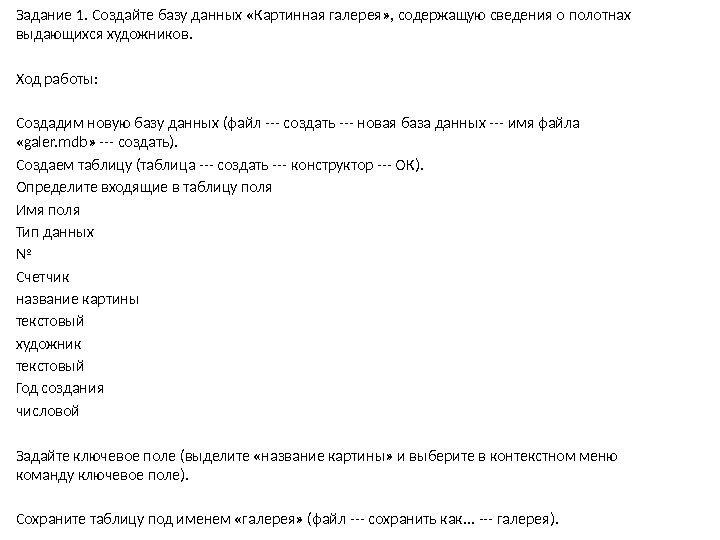 Задание 1. Создайте базу данных «Картинная галерея» , содержащую сведения о полотнах выдающихся художников. Ход работы: Создадим новую базу данных (файл — создать — новая база данных — имя файла «galer. mdb» — создать). Создаем таблицу (таблица — создать — конструктор — ОК). Определите входящие в таблицу поля Имя поля Тип данных № Cчетчик название картины текстовый художник текстовый Год создания числовой Задайте ключевое поле (выделите «название картины» и выберите в контекстном меню команду ключевое поле). Сохраните таблицу под именем «галерея» (файл — сохранить как. . . — галерея).
Задание 1. Создайте базу данных «Картинная галерея» , содержащую сведения о полотнах выдающихся художников. Ход работы: Создадим новую базу данных (файл — создать — новая база данных — имя файла «galer. mdb» — создать). Создаем таблицу (таблица — создать — конструктор — ОК). Определите входящие в таблицу поля Имя поля Тип данных № Cчетчик название картины текстовый художник текстовый Год создания числовой Задайте ключевое поле (выделите «название картины» и выберите в контекстном меню команду ключевое поле). Сохраните таблицу под именем «галерея» (файл — сохранить как. . . — галерея).
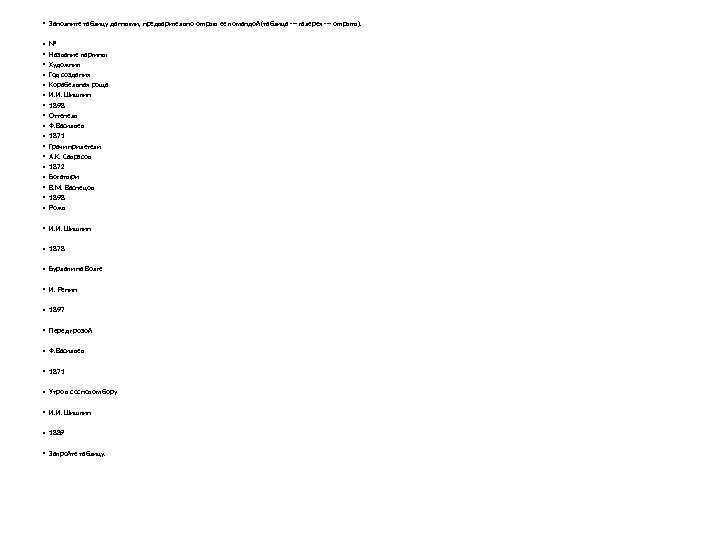 • Заполните таблицу данными, предварительно открыв ее командой (таблица — галерея — открыть). • № • Название картины • Художник • Год создания • Корабельная роща • И. И. Шишкин • 1898 • Оттепель • Ф. Васильев • 1871 • Грачи прилетели • А. К. Саврасов • 1872 • Богатыри • В. М. Васнецов • 1898 • Рожь • И. И. Шишкин • 1878 • Бурлаки на Волге • И. Репин • 1897 • Перед грозой • Ф. Васильев • 1871 • Утро в сосновом бору • И. И. Шишкин • 1889 • Закройте таблицу.
• Заполните таблицу данными, предварительно открыв ее командой (таблица — галерея — открыть). • № • Название картины • Художник • Год создания • Корабельная роща • И. И. Шишкин • 1898 • Оттепель • Ф. Васильев • 1871 • Грачи прилетели • А. К. Саврасов • 1872 • Богатыри • В. М. Васнецов • 1898 • Рожь • И. И. Шишкин • 1878 • Бурлаки на Волге • И. Репин • 1897 • Перед грозой • Ф. Васильев • 1871 • Утро в сосновом бору • И. И. Шишкин • 1889 • Закройте таблицу.
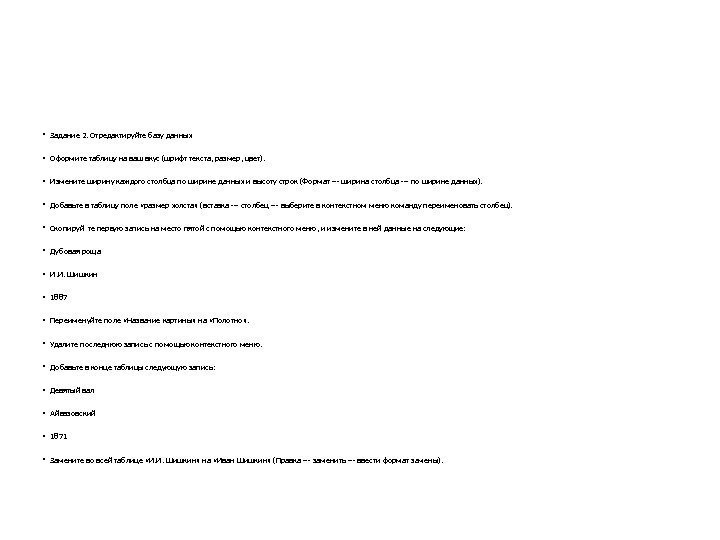 • Задание 2. Отредактируйте базу данных • Оформите таблицу на ваш вкус (шрифт текста, размер, цвет). • Измените ширину каждого столбца по ширине данных и высоту строк (Формат — ширина столбца — по ширине данных). • Добавьте в таблицу поле «размер холста» (вставка — столбец — выберите в контекстном меню команду переименовать столбец). • Скопируй те первую запись на место пятой с помощью контекстного меню, и измените в ней данные на следующие: • Дубовая роща • И. И. Шишкин • 1887 • Переименуйте поле «Название картины» на «Полотно» . • Удалите последнюю запись с помощью контекстного меню. • Добавьте в конце таблицы следующую запись: • Девятый вал • Айвазовский • 1871 • Замените во всей таблице «И. И. Шишкин» на «Иван Шишкин» (Правка — заменить — ввести формат замены).
• Задание 2. Отредактируйте базу данных • Оформите таблицу на ваш вкус (шрифт текста, размер, цвет). • Измените ширину каждого столбца по ширине данных и высоту строк (Формат — ширина столбца — по ширине данных). • Добавьте в таблицу поле «размер холста» (вставка — столбец — выберите в контекстном меню команду переименовать столбец). • Скопируй те первую запись на место пятой с помощью контекстного меню, и измените в ней данные на следующие: • Дубовая роща • И. И. Шишкин • 1887 • Переименуйте поле «Название картины» на «Полотно» . • Удалите последнюю запись с помощью контекстного меню. • Добавьте в конце таблицы следующую запись: • Девятый вал • Айвазовский • 1871 • Замените во всей таблице «И. И. Шишкин» на «Иван Шишкин» (Правка — заменить — ввести формат замены).
 • Практическая работа № 2. «Формирование запросов на выборку, замену и удаление записи с использованием логических операций, сортировка записей» . • Поиск данных в БД можно выполнить с помощью фильтра или запроса; • Фильтры и запросы позволяют отбирать записи, которые удовлетворяют заданным условиям; • Запрос является самостоятельным объектом БД, а фильтр привязан к конкретной таблице. Простые запросы содержат условия отбора записей только для одного поля (, =, , , ), а сложные содержат несколько условий для различных полей (и, или, не); • Упорядочение записей называется сортировкой. Ключ сортировки – это поле, по значению которого происходит упорядочение записей. Порядок сортировки имеет два варианта: по возрастанию и по убыванию значения.
• Практическая работа № 2. «Формирование запросов на выборку, замену и удаление записи с использованием логических операций, сортировка записей» . • Поиск данных в БД можно выполнить с помощью фильтра или запроса; • Фильтры и запросы позволяют отбирать записи, которые удовлетворяют заданным условиям; • Запрос является самостоятельным объектом БД, а фильтр привязан к конкретной таблице. Простые запросы содержат условия отбора записей только для одного поля (, =, , , ), а сложные содержат несколько условий для различных полей (и, или, не); • Упорядочение записей называется сортировкой. Ключ сортировки – это поле, по значению которого происходит упорядочение записей. Порядок сортировки имеет два варианта: по возрастанию и по убыванию значения.
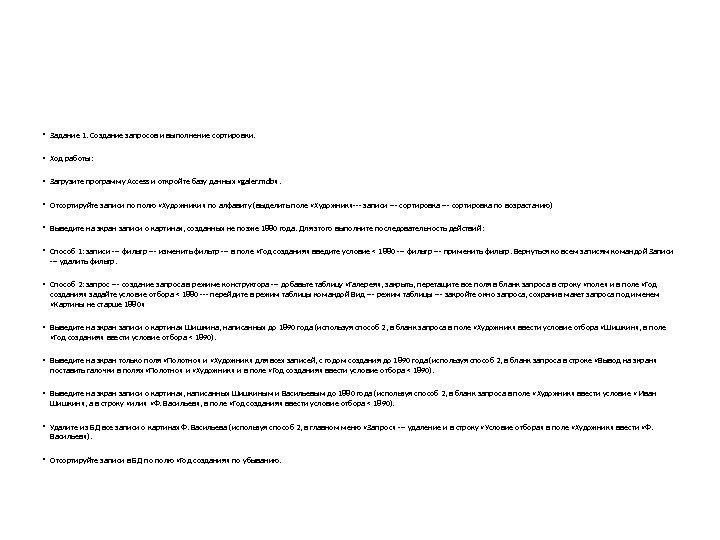 • Задание 1. Создание запросов и выполнение сортировки. • Ход работы: • Загрузите программу Access и откройте базу данных «galer. mdb» . • Отсортируйте записи по полю «Художники» по алфавиту (выделить поле «Художник» — записи — сортировка по возрастанию) • Выведите на экран записи о картинах, созданных не позже 1880 года. Для этого выполните последовательность действий: • Способ 1: записи — фильтр — изменить фильтр — в поле «Год создания» введите условие < 1880 — фильтр — применить фильтр. Вернуться ко всем записям командой Записи — удалить фильтр. • Способ 2: запрос — создание запроса в режиме конструктора — добавьте таблицу «Галерея» , закрыть, перетащите все поля в бланк запроса в строку «поле» и в поле «Год создания» задайте условие отбора < 1880 — перейдите в режим таблицы командой Вид — режим таблицы — закройте окно запроса, сохранив макет запроса под именем «Картины не старше 1880» • Выведите на экран записи о картинах Шишкина, написанных до 1890 года (используя способ 2, в бланк запроса в поле «Художник» ввести условие отбора «Шишкин» , в поле «Год создания» ввести условие отбора < 1890). • Выведите на экран только поля «Полотно» и «Художник» для всех записей, с годом создания до 1890 года (используя способ 2, в бланк запроса в строке «Вывод на экран» поставить галочки в полях «Полотно» и «Художник» и в поле «Год создания» ввести условие отбора < 1890). • Выведите на экран записи о картинах, написанных Шишкиным и Васильевым до 1880 года (используя способ 2, в бланк запроса в поле «Художник» ввести условие « Иван Шишкин» , а в строку «или» «Ф. Васильев» , в поле «Год создания» ввести условие отбора < 1890). • Удалите из БД все записи о картинах Ф. Васильева (используя способ 2, в главном меню «Запрос» — удаление и в строку «Условие отбора» в поле «Художник» ввести «Ф. Васильев» ). • Отсортируйте записи в БД по полю «Год создания» по убыванию.
• Задание 1. Создание запросов и выполнение сортировки. • Ход работы: • Загрузите программу Access и откройте базу данных «galer. mdb» . • Отсортируйте записи по полю «Художники» по алфавиту (выделить поле «Художник» — записи — сортировка по возрастанию) • Выведите на экран записи о картинах, созданных не позже 1880 года. Для этого выполните последовательность действий: • Способ 1: записи — фильтр — изменить фильтр — в поле «Год создания» введите условие < 1880 — фильтр — применить фильтр. Вернуться ко всем записям командой Записи — удалить фильтр. • Способ 2: запрос — создание запроса в режиме конструктора — добавьте таблицу «Галерея» , закрыть, перетащите все поля в бланк запроса в строку «поле» и в поле «Год создания» задайте условие отбора < 1880 — перейдите в режим таблицы командой Вид — режим таблицы — закройте окно запроса, сохранив макет запроса под именем «Картины не старше 1880» • Выведите на экран записи о картинах Шишкина, написанных до 1890 года (используя способ 2, в бланк запроса в поле «Художник» ввести условие отбора «Шишкин» , в поле «Год создания» ввести условие отбора < 1890). • Выведите на экран только поля «Полотно» и «Художник» для всех записей, с годом создания до 1890 года (используя способ 2, в бланк запроса в строке «Вывод на экран» поставить галочки в полях «Полотно» и «Художник» и в поле «Год создания» ввести условие отбора < 1890). • Выведите на экран записи о картинах, написанных Шишкиным и Васильевым до 1880 года (используя способ 2, в бланк запроса в поле «Художник» ввести условие « Иван Шишкин» , а в строку «или» «Ф. Васильев» , в поле «Год создания» ввести условие отбора < 1890). • Удалите из БД все записи о картинах Ф. Васильева (используя способ 2, в главном меню «Запрос» — удаление и в строку «Условие отбора» в поле «Художник» ввести «Ф. Васильев» ). • Отсортируйте записи в БД по полю «Год создания» по убыванию.
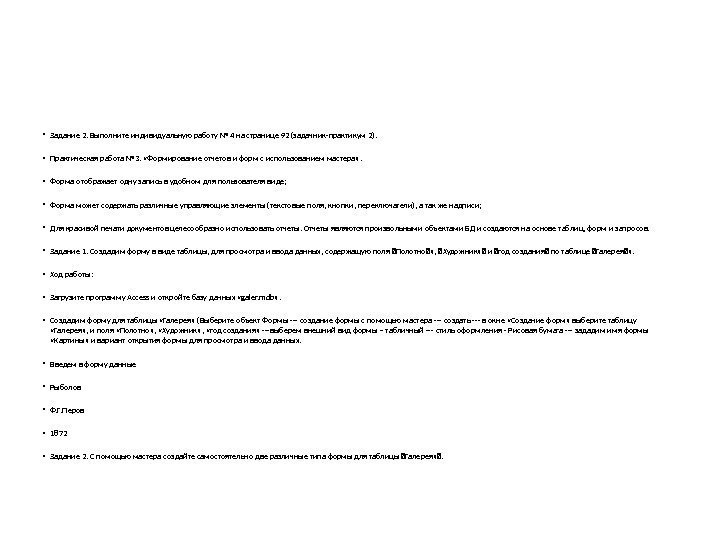 • Задание 2. Выполните индивидуальную работу № 4 на странице 92 (задачник-практикум 2). • Практическая работа № 3. «Формирование отчетов и форм с использованием мастера» . • Форма отображает одну запись в удобном для пользователя виде; • Форма может содержать различные управляющие элементы (текстовые поля, кнопки, переключатели), а так же надписи; • Для красивой печати документов целесообразно использовать отчеты. Отчеты являются произвольными объектами БД и создаются на основе таблиц, форм и запросов. • Задание 1. Создадим форму в виде таблицы, для просмотра и ввода данных, содержащую поля Полотно» , Художник» и год создания по таблице Галерея» . • Ход работы: • Загрузите программу Access и откройте базу данных «galer. mdb» . • Создадим форму для таблицы «Галерея» (Выберите объект Формы — создание формы с помощью мастера — создать — в окне «Создание форм» выберите таблицу «Галерея» , и поля «Полотно» , «Художник» , «год создания» —выберем внешний вид формы – табличный — стиль оформления — Рисовая бумага — зададим имя формы «Картины» и вариант открытия формы для просмотра и ввода данных. • Введем в форму данные • Рыболов • Ф. Г. Перов • 1872 • Задание 2. С помощью мастера создайте самостоятельно две различные типа формы для таблицы Галерея» .
• Задание 2. Выполните индивидуальную работу № 4 на странице 92 (задачник-практикум 2). • Практическая работа № 3. «Формирование отчетов и форм с использованием мастера» . • Форма отображает одну запись в удобном для пользователя виде; • Форма может содержать различные управляющие элементы (текстовые поля, кнопки, переключатели), а так же надписи; • Для красивой печати документов целесообразно использовать отчеты. Отчеты являются произвольными объектами БД и создаются на основе таблиц, форм и запросов. • Задание 1. Создадим форму в виде таблицы, для просмотра и ввода данных, содержащую поля Полотно» , Художник» и год создания по таблице Галерея» . • Ход работы: • Загрузите программу Access и откройте базу данных «galer. mdb» . • Создадим форму для таблицы «Галерея» (Выберите объект Формы — создание формы с помощью мастера — создать — в окне «Создание форм» выберите таблицу «Галерея» , и поля «Полотно» , «Художник» , «год создания» —выберем внешний вид формы – табличный — стиль оформления — Рисовая бумага — зададим имя формы «Картины» и вариант открытия формы для просмотра и ввода данных. • Введем в форму данные • Рыболов • Ф. Г. Перов • 1872 • Задание 2. С помощью мастера создайте самостоятельно две различные типа формы для таблицы Галерея» .
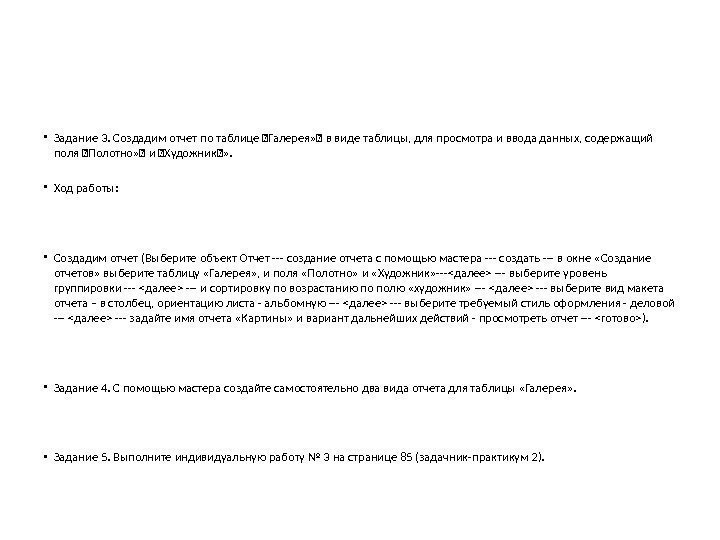 • Задание 3. Создадим отчет по таблице Галерея» в виде таблицы, для просмотра и ввода данных, содержащий поля Полотно» и Художник» . • Ход работы: • Создадим отчет (Выберите объект Отчет — создание отчета с помощью мастера — создать — в окне «Создание отчетов» выберите таблицу «Галерея» , и поля «Полотно» и «Художник» — — выберите уровень группировки — — и сортировку по возрастанию по полю «художник» — — выберите вид макета отчета – в столбец, ориентацию листа — альбомную — — выберите требуемый стиль оформления — деловой — — задайте имя отчета «Картины» и вариант дальнейших действий — просмотреть отчет — ). • Задание 4. С помощью мастера создайте самостоятельно два вида отчета для таблицы «Галерея» . • Задание 5. Выполните индивидуальную работу № 3 на странице 85 (задачник-практикум 2).
• Задание 3. Создадим отчет по таблице Галерея» в виде таблицы, для просмотра и ввода данных, содержащий поля Полотно» и Художник» . • Ход работы: • Создадим отчет (Выберите объект Отчет — создание отчета с помощью мастера — создать — в окне «Создание отчетов» выберите таблицу «Галерея» , и поля «Полотно» и «Художник» — — выберите уровень группировки — — и сортировку по возрастанию по полю «художник» — — выберите вид макета отчета – в столбец, ориентацию листа — альбомную — — выберите требуемый стиль оформления — деловой — — задайте имя отчета «Картины» и вариант дальнейших действий — просмотреть отчет — ). • Задание 4. С помощью мастера создайте самостоятельно два вида отчета для таблицы «Галерея» . • Задание 5. Выполните индивидуальную работу № 3 на странице 85 (задачник-практикум 2).
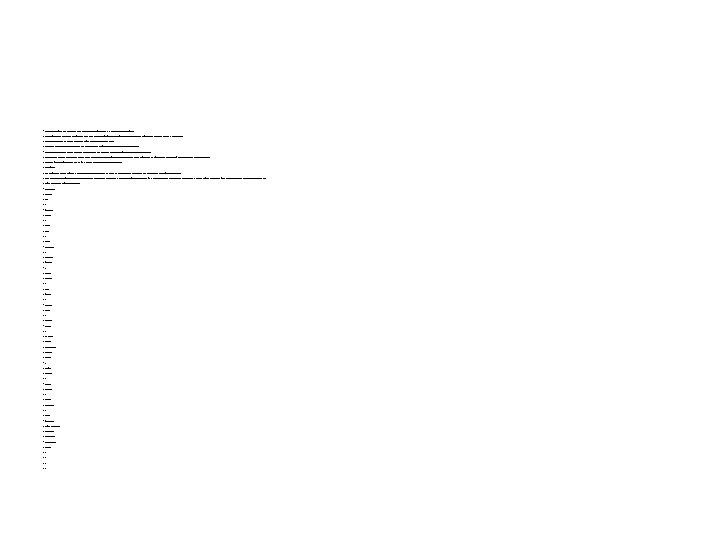 • Практ ическая работ а № 4. « Про ект иро вание ст рукт уры мно гот аблич но й БД и ее со зд ание с по мо щь ю СУБД» . • Многот абличные БД ис пользуют во из бежание замед ления про цедуры обработ ки из- з а избыто ч но ст и инф о рмации и дублирования различных запис ей во мно гих полях; • Но рмализ ация д анных это про цесс приведения т аблиц к т рет ь ей но рмально й ф орме: • Все д анные, кот орые планирует ся включ ит ь в БД, предс т авляют ся в т аблично й ф о рме (первая но рмальная ф орма); • Определяют главный ключ или д ва и вс е поля, не зависящие от него , выделяют в отдельную т аблицу (вто рая но рмальная ф о рма); • Выделяют поля, час т ично з ависящие от главно го ключ а и со зд ают с ледующую т аблицу, ус т анавливают с вяз ь между т аблицами – это о бес печ ивает цело ст но ст ь базы д анных(т рет ь я нормаль ная ф орма). • З ад ание 1. Со зд ад им базу д анных, кото рая будет хранит ь экз аменацио нные о ценки учащихс я. • Ход работ ы: • Можно о бойт ис ь и од ной т аблицей, в кот орую включ ит ь поля « Фамилия» , « Имя» , « Пред мет » , «Уч итель» , « Оценка» . Но т огд а оч ень мно го данных будет повто рят ьс я. • По это му с оздайте т ри т аблицы — « Ученики» , « Предмет ы» , «О ценки» — и заполните их. В первых д вух т аблицах перво е поле будет имет ь т ип с чет ч ик, а о ст альные — текст о вый т ип. В т рет ьей т аблице перво е поле будет имет ь т ип сч ет ч ик, а ос т альные — число во й т ип. • Таблица « Уч еники» : Таблица « Пред мет ы» : • Код уч еника • Фамилия • Имя • 1 • Анто но ва • Марина • 2 • Бирих • Яко в • 3 • Волко в • Конст ант ин • 4 • Воло шина • Светлана • 5 • Кашина • Нат аль я • 6 • Лени • Алекс ей • 7 • Мат веев • Роман • 8 • Наумо ва • Тат ьяна • 9 • Юд инцева • Оксана • Код предмет а • Название • Учитель • 1 • алгебра • Ивано ва • 2 • ист ория • Пет ро ва • 3 • ф изика • Во ро нцо ва • 4 • химия • Степанова • Таблица « Оценки» : • Код о ценки • Код уч еника • Код предмет а • Оценка • 1 • 1 •
• Практ ическая работ а № 4. « Про ект иро вание ст рукт уры мно гот аблич но й БД и ее со зд ание с по мо щь ю СУБД» . • Многот абличные БД ис пользуют во из бежание замед ления про цедуры обработ ки из- з а избыто ч но ст и инф о рмации и дублирования различных запис ей во мно гих полях; • Но рмализ ация д анных это про цесс приведения т аблиц к т рет ь ей но рмально й ф орме: • Все д анные, кот орые планирует ся включ ит ь в БД, предс т авляют ся в т аблично й ф о рме (первая но рмальная ф орма); • Определяют главный ключ или д ва и вс е поля, не зависящие от него , выделяют в отдельную т аблицу (вто рая но рмальная ф о рма); • Выделяют поля, час т ично з ависящие от главно го ключ а и со зд ают с ледующую т аблицу, ус т анавливают с вяз ь между т аблицами – это о бес печ ивает цело ст но ст ь базы д анных(т рет ь я нормаль ная ф орма). • З ад ание 1. Со зд ад им базу д анных, кото рая будет хранит ь экз аменацио нные о ценки учащихс я. • Ход работ ы: • Можно о бойт ис ь и од ной т аблицей, в кот орую включ ит ь поля « Фамилия» , « Имя» , « Пред мет » , «Уч итель» , « Оценка» . Но т огд а оч ень мно го данных будет повто рят ьс я. • По это му с оздайте т ри т аблицы — « Ученики» , « Предмет ы» , «О ценки» — и заполните их. В первых д вух т аблицах перво е поле будет имет ь т ип с чет ч ик, а о ст альные — текст о вый т ип. В т рет ьей т аблице перво е поле будет имет ь т ип сч ет ч ик, а ос т альные — число во й т ип. • Таблица « Уч еники» : Таблица « Пред мет ы» : • Код уч еника • Фамилия • Имя • 1 • Анто но ва • Марина • 2 • Бирих • Яко в • 3 • Волко в • Конст ант ин • 4 • Воло шина • Светлана • 5 • Кашина • Нат аль я • 6 • Лени • Алекс ей • 7 • Мат веев • Роман • 8 • Наумо ва • Тат ьяна • 9 • Юд инцева • Оксана • Код предмет а • Название • Учитель • 1 • алгебра • Ивано ва • 2 • ист ория • Пет ро ва • 3 • ф изика • Во ро нцо ва • 4 • химия • Степанова • Таблица « Оценки» : • Код о ценки • Код уч еника • Код предмет а • Оценка • 1 • 1 •
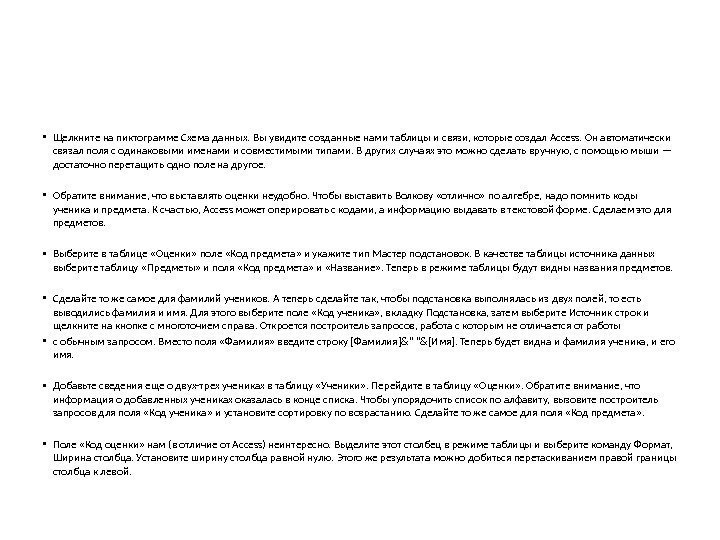 • Щелкните на пиктограмме Схема данных. Вы увидите созданные нами таблицы и связи, которые создал Access. Он автоматически связал поля с одинаковыми именами и совместимыми типами. В других случаях это можно сделать вручную, с помощью мыши — достаточно перетащить одно поле на другое. • Обратите внимание, что выставлять оценки неудобно. Чтобы выставить Волкову «отлично» по алгебре, надо помнить коды ученика и предмета. К счастью, Access может оперировать с кодами, а информацию выдавать в текстовой форме. Сделаем это для предметов. • Выберите в таблице «Оценки» поле «Код предмета» и укажите тип Мастер подстановок. В качестве таблицы источника данных выберите таблицу «Предметы» и поля «Код предмета» и «Название» . Теперь в режиме таблицы будут видны названия предметов. • Сделайте то же самое для фамилий учеников. А теперь сделайте так, чтобы подстановка выполнялась из двух полей, то есть выводились фамилия и имя. Для этого выберите поле «Код ученика» , вкладку Подстановка, затем выберите Источник строк и щелкните на кнопке с многоточием справа. Откроется построитель запросов, работа с которым не отличается от работы • с обычным запросом. Вместо поля «Фамилия» введите строку [Фамилия]&» «&[Имя]. Теперь будет видна и фамилия ученика, и его имя. • Добавьте сведения еще о двух-трех учениках в таблицу «Ученики» . Перейдите в таблицу «Оценки» . Обратите внимание, что информация о добавленных учениках оказалась в конце списка. Чтобы упорядочить список по алфавиту, вызовите построитель запросов для поля «Код ученика» и установите сортировку по возрастанию. Сделайте то же самое для поля «Код предмета» . • Поле «Код оценки» нам (в отличие от Access) неинтересно. Выделите этот столбец в режиме таблицы и выберите команду Формат, Ширина столбца. Установите ширину столбца равной нулю. Этого же результата можно добиться перетаскиванием правой границы столбца к левой.
• Щелкните на пиктограмме Схема данных. Вы увидите созданные нами таблицы и связи, которые создал Access. Он автоматически связал поля с одинаковыми именами и совместимыми типами. В других случаях это можно сделать вручную, с помощью мыши — достаточно перетащить одно поле на другое. • Обратите внимание, что выставлять оценки неудобно. Чтобы выставить Волкову «отлично» по алгебре, надо помнить коды ученика и предмета. К счастью, Access может оперировать с кодами, а информацию выдавать в текстовой форме. Сделаем это для предметов. • Выберите в таблице «Оценки» поле «Код предмета» и укажите тип Мастер подстановок. В качестве таблицы источника данных выберите таблицу «Предметы» и поля «Код предмета» и «Название» . Теперь в режиме таблицы будут видны названия предметов. • Сделайте то же самое для фамилий учеников. А теперь сделайте так, чтобы подстановка выполнялась из двух полей, то есть выводились фамилия и имя. Для этого выберите поле «Код ученика» , вкладку Подстановка, затем выберите Источник строк и щелкните на кнопке с многоточием справа. Откроется построитель запросов, работа с которым не отличается от работы • с обычным запросом. Вместо поля «Фамилия» введите строку [Фамилия]&» «&[Имя]. Теперь будет видна и фамилия ученика, и его имя. • Добавьте сведения еще о двух-трех учениках в таблицу «Ученики» . Перейдите в таблицу «Оценки» . Обратите внимание, что информация о добавленных учениках оказалась в конце списка. Чтобы упорядочить список по алфавиту, вызовите построитель запросов для поля «Код ученика» и установите сортировку по возрастанию. Сделайте то же самое для поля «Код предмета» . • Поле «Код оценки» нам (в отличие от Access) неинтересно. Выделите этот столбец в режиме таблицы и выберите команду Формат, Ширина столбца. Установите ширину столбца равной нулю. Этого же результата можно добиться перетаскиванием правой границы столбца к левой.
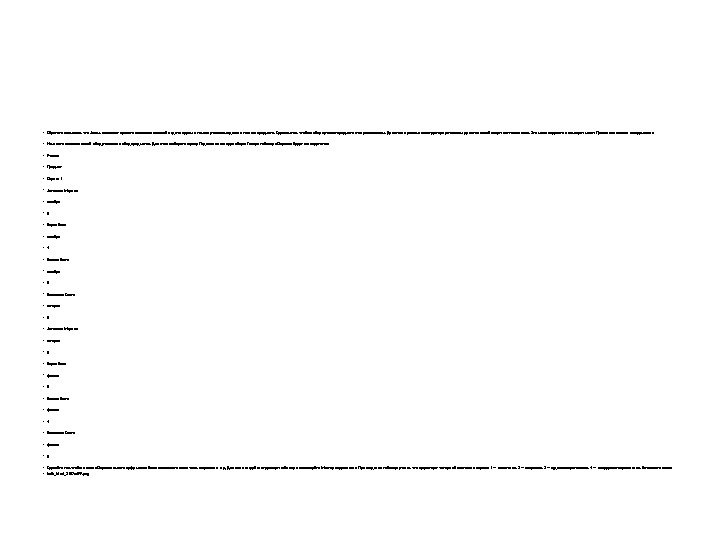 • Обрат ите внимание, что Access позволяет хранит ь несколько записей о сдаче одним и тем же учеником одного и того же предмета. Сделаем так, чтобы набор «ученик-пред мет » ст ал уникальным. Для этого в режиме конст руктора уст ановим для эт их полей опцию ключевое поле. Это можно сделат ь с помощью меню Правка или панели инст рументов. • Измените названия полей «Код ученика» и «Код предмета» . Для этого выберите ст року Под пись на вкладке общие Теперь т аблица «Оценки» будет выглядет ь т ак: • Ученик • Предмет • Оценка 1 • Антонова Марина • алгебра • 5 • Бирих Яков • алгебра • 4 • Волков Костя • алгебра • 5 • Волошина Свет а • история • 5 • Антонова Марина • история • 5 • Бирих Яков • физика • 5 • Волков Костя • физика • 4 • Волошина Свет а • физика • 5 • Сделайте т ак, чтобы в поле «Оценка» вместо цифр можно было записыват ь «отлично» , «хорошо» и т. д. Для этого создайте отдельную таблицу и используйте Мастер подст ановок. При создании т аблицы учт ите, что сущест вует чет ыре обозначения оценки: 1 — «отлично» , 2 — «хорошо» , 3 — «удовлет ворительно» , 4 — «неудовлет ворительно» . Уст ановите связь: • hello_html_3187 a 699. png
• Обрат ите внимание, что Access позволяет хранит ь несколько записей о сдаче одним и тем же учеником одного и того же предмета. Сделаем так, чтобы набор «ученик-пред мет » ст ал уникальным. Для этого в режиме конст руктора уст ановим для эт их полей опцию ключевое поле. Это можно сделат ь с помощью меню Правка или панели инст рументов. • Измените названия полей «Код ученика» и «Код предмета» . Для этого выберите ст року Под пись на вкладке общие Теперь т аблица «Оценки» будет выглядет ь т ак: • Ученик • Предмет • Оценка 1 • Антонова Марина • алгебра • 5 • Бирих Яков • алгебра • 4 • Волков Костя • алгебра • 5 • Волошина Свет а • история • 5 • Антонова Марина • история • 5 • Бирих Яков • физика • 5 • Волков Костя • физика • 4 • Волошина Свет а • физика • 5 • Сделайте т ак, чтобы в поле «Оценка» вместо цифр можно было записыват ь «отлично» , «хорошо» и т. д. Для этого создайте отдельную таблицу и используйте Мастер подст ановок. При создании т аблицы учт ите, что сущест вует чет ыре обозначения оценки: 1 — «отлично» , 2 — «хорошо» , 3 — «удовлет ворительно» , 4 — «неудовлет ворительно» . Уст ановите связь: • hello_html_3187 a 699. png
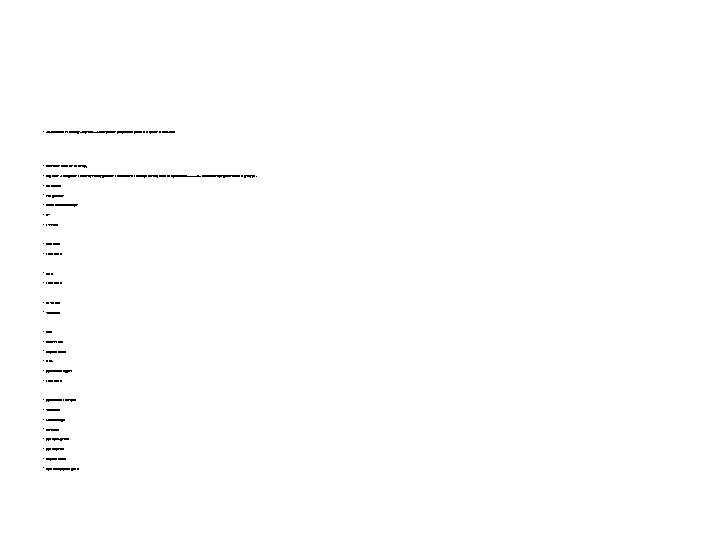 • 10. Заполните таблицу «Оценки» . 11. Сохраните результ ат ы работы в файле school. mdb • Зачетное занят ие по СУБД. • Задание 1. Создайте табличную базу данных с названием таблицы Телефонный справочник» » » » на основе предложенной структуры. • Имя поля • Тип данных • Свойст ва поля общие • № • счет чик • Фамилия • текстовый • Имя • текстовый • От чест во • числовой • Пол • лог ический • Формат поля • м/ж • Домашний адрес • текстовый • Домашний телефон • числовой • Маска ввода • 00 -00 -00 • Дат а рождения • Дат а/время • Формат поля • Крат кий формат даты
• 10. Заполните таблицу «Оценки» . 11. Сохраните результ ат ы работы в файле school. mdb • Зачетное занят ие по СУБД. • Задание 1. Создайте табличную базу данных с названием таблицы Телефонный справочник» » » » на основе предложенной структуры. • Имя поля • Тип данных • Свойст ва поля общие • № • счет чик • Фамилия • текстовый • Имя • текстовый • От чест во • числовой • Пол • лог ический • Формат поля • м/ж • Домашний адрес • текстовый • Домашний телефон • числовой • Маска ввода • 00 -00 -00 • Дат а рождения • Дат а/время • Формат поля • Крат кий формат даты
 Работа в ACSESS • Задание 2. Заполните таблицу данными (не менее 10). • Задание 3. Создайте запрос к базе данных на выборку записей об абонентах, имеющих телефон, начинающийся на цифры 46. • Задание 4. Проведите сортировку данных так, чтобы записи в таблице были расположены в алфавитном порядке по полю фамилия » . • Задание 5. Постройте на основе таблицы телефонный справочник» форму, содержащую поля фамилия» и дата рождения» . • Задание 6. Подготовьте по таблице телефонный справочник» отчет с заголовком адресная книга» . Параметры отчета: имеет вид таблицы, включает поля фамилия» , имя» и домашний адрес» , фамилии расположены в алфавитном порядке, ориентация листа – альбомная. • Задание 7. Определите сколько абонентов женского пола в вашем справочнике. • Дополнительное задание: Выполните индивидуальную работу № 8 на странице 107 (задачник-практикум 2).
Работа в ACSESS • Задание 2. Заполните таблицу данными (не менее 10). • Задание 3. Создайте запрос к базе данных на выборку записей об абонентах, имеющих телефон, начинающийся на цифры 46. • Задание 4. Проведите сортировку данных так, чтобы записи в таблице были расположены в алфавитном порядке по полю фамилия » . • Задание 5. Постройте на основе таблицы телефонный справочник» форму, содержащую поля фамилия» и дата рождения» . • Задание 6. Подготовьте по таблице телефонный справочник» отчет с заголовком адресная книга» . Параметры отчета: имеет вид таблицы, включает поля фамилия» , имя» и домашний адрес» , фамилии расположены в алфавитном порядке, ориентация листа – альбомная. • Задание 7. Определите сколько абонентов женского пола в вашем справочнике. • Дополнительное задание: Выполните индивидуальную работу № 8 на странице 107 (задачник-практикум 2).
